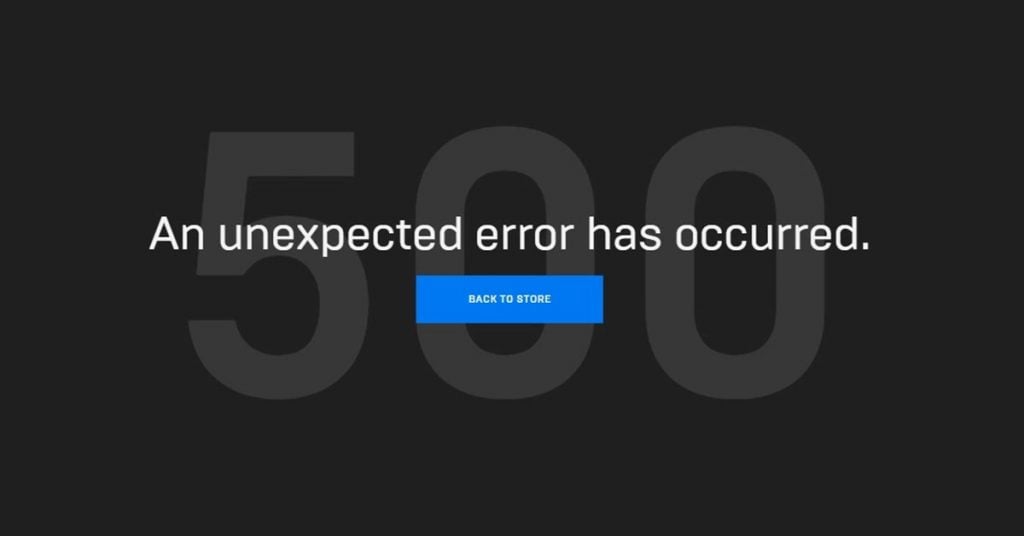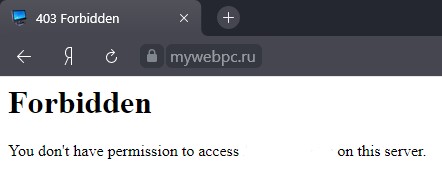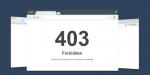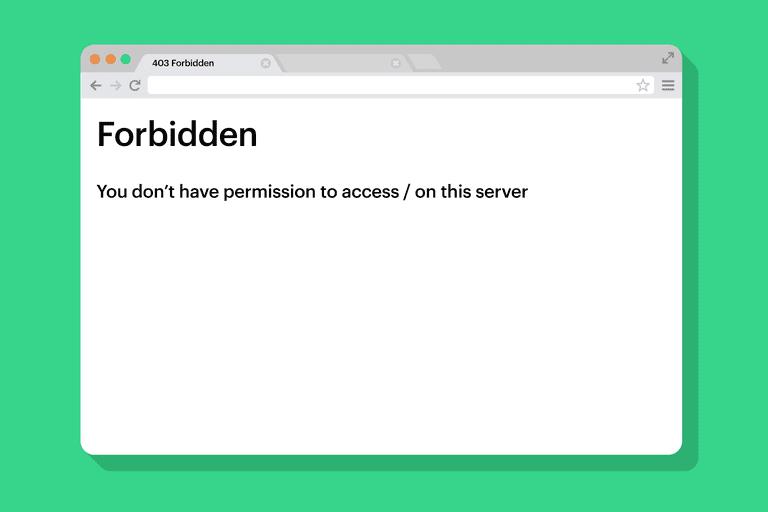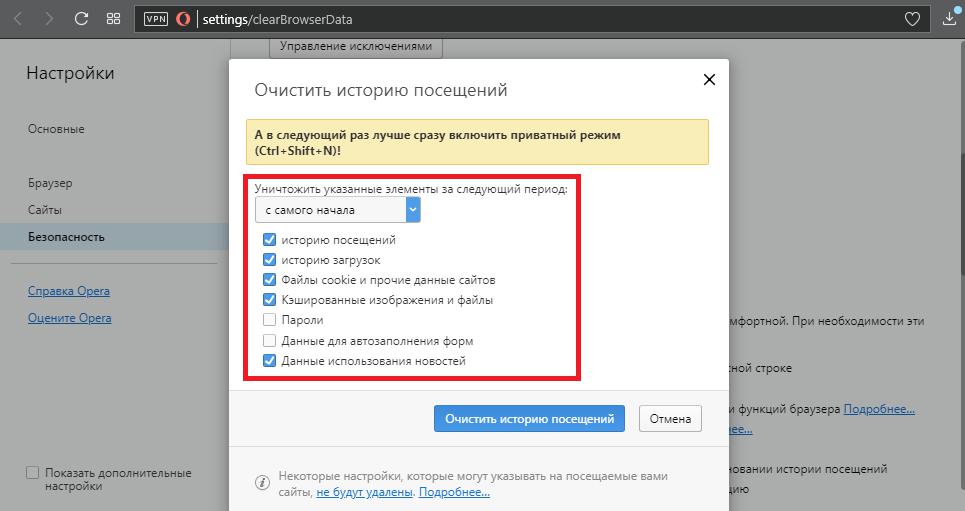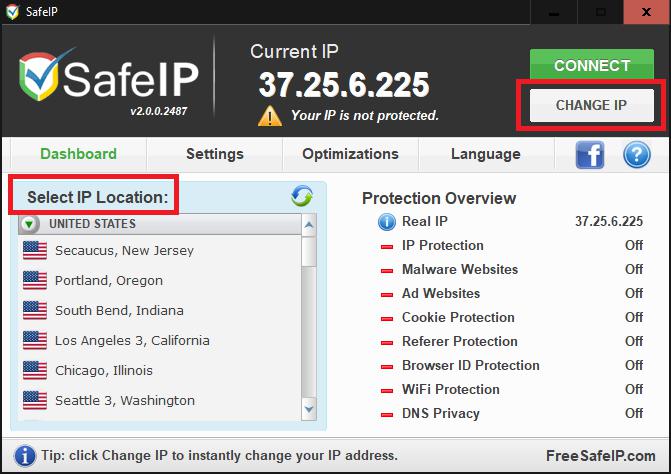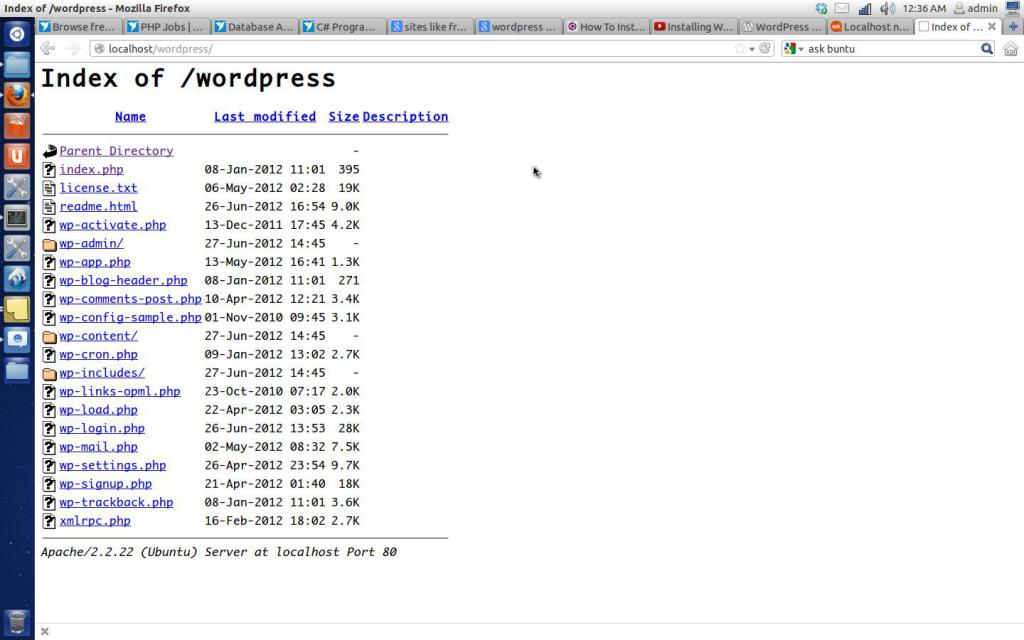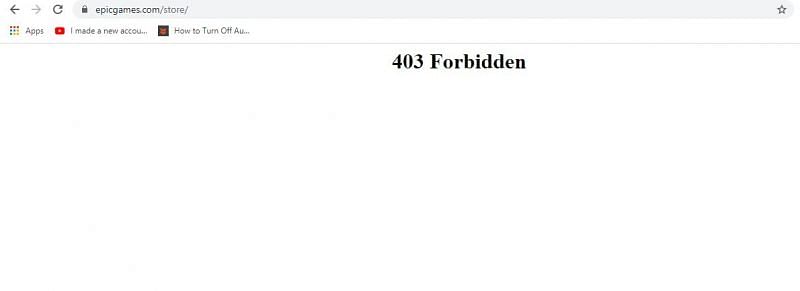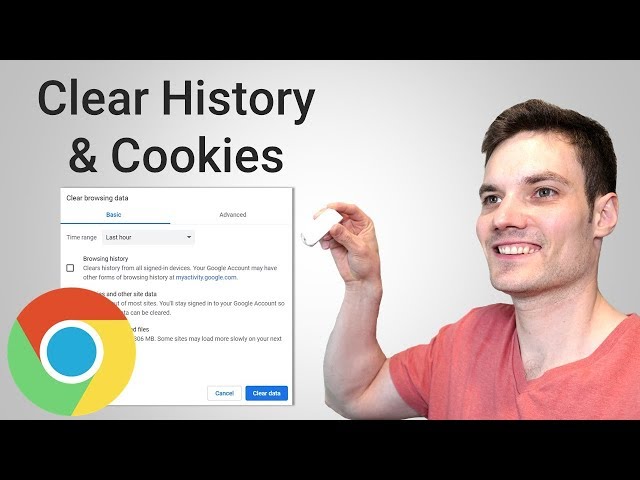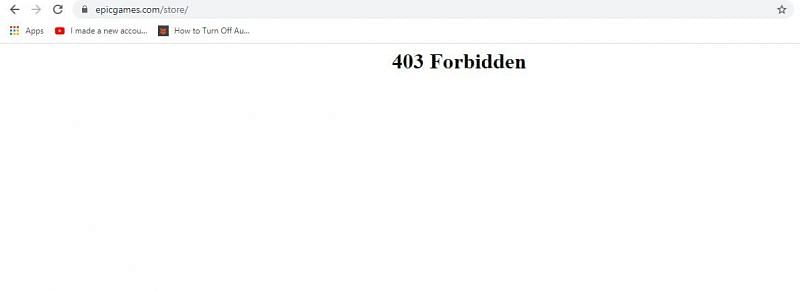В этой статье мы попытаемся устранить ошибку 403 Forbidden, с которой сталкиваются пользователи Epic Games при попытке подключения с помощью своего интернет-браузера или программы.
Ошибка «403 Forbidden», с которой сталкиваются пользователи Epic Games при попытке подключения к программе или интернет-адресу, препятствует подключению, создавая барьер доступа. Если вы столкнулись с такой проблемой, вы можете найти решение, выполнив следующие действия.
Что такое Epic Games 403 Forbidden Error?
Эта ошибка, с которой мы столкнулись, является событием, которое происходит с кодом состояния http. Если есть проблема на сервере, вы можете столкнуться с такой ошибкой. Если на сервере высокая базовая плотность, это может отражать такие результаты для пользователей. Конечно, эта ситуация может быть не только проблемой на стороне сервера. Один из них может произойти из-за проблемы с вашим интернетом. Для этого вы можете найти решение проблемы, проверив свой интернет.
Как исправить ошибку Epic Games 403 Forbidden
Мы дадим вам несколько предложений, чтобы полностью исправить эту ошибку.
1-) Очистить кеш DNS
Если ни одно из приведенных выше предложений не сработало, мы можем решить проблему, очистив кеш DNS. Для этого;
- Введите cmd на стартовом экране поиска и запустите его от имени администратора.
- Введите команду ipconfig /flushdns на экране командной строки и нажмите Enter.
- После этого процесса он покажет, что ваш кеш DNS был успешно очищен.
- Затем снова введите команду сброса netsh winsock на экране командной строки и нажмите клавишу ввода.
После этого процесса перезагрузите компьютер и запустите программу Epic Games от имени администратора. Если проблема не устранена, давайте перейдем к другому предложению.
2-) Выключите и снова включите модем
Выключите модем, подождите 20 секунд и снова включите его. Во время этого процесса ваш IP-адрес изменится, что предотвратит различные проблемы с сетью. Если проблема не устранена, давайте перейдем к другому предложению.
3-) Зарегистрируйте другой DNS-сервер
Если ни один из вышеперечисленных процессов не произошел, давайте сохраним еще один DNS-сервер на наш компьютер.
- Откройте панель управления.
- Выберите опцию Сеть и Интернет.
- На открывшемся экране откройте Центр управления сетями и общим доступом.
- Нажмите на опцию «Изменить настройки адаптера» слева.
- Откройте меню «Свойства», щелкнув правой кнопкой мыши тип подключения.
- Дважды щелкните Интернет-протокол версии 4 (TCP/IPv4).
- Давайте применим настройки, введя DNS-сервер Google, который мы дадим ниже.
- Предпочтительный DNS-сервер: 8.8.8.8
- Другой DNS-сервер: 8.8.4.4
- Затем нажмите «Проверить настройки при выходе», нажмите кнопку «ОК» и примените процедуры.
Если проблема не устранена, давайте перейдем к другому предложению.
4-) Используйте Cloudflare VPN
Вы можете решить эту проблему с помощью быстрой программы настройки vpn и dns, которую Cloudflare предлагает бесплатно.
- Полностью закройте программу Epic Games с помощью диспетчера задач.
- Скачайте приложение Cloudflare Warp Нажмите, чтобы загрузить приложение.
- После установки приложения выполните процесс подключения.
- После успешного подключения вы можете запустить программу Epic Games.
Все мы, путешествуя по просторам интернета, натыкаемся на различные ошибки при загрузке сайтов. Одна из них, кстати, достаточно часто встречается – я говорю об ошибке сервера 403 Forbidden Error. Сегодня я рассмотрю причины ее возникновения и способы устранения со стороны владельца сайта и его пользователя.
Что означает ошибка 403 и почему она появляется
Ошибка сервера 403 Forbidden означает ограничение или отсутствие доступа к материалу на странице, которую вы пытаетесь загрузить. Причин ее появления может быть несколько, и вот некоторые из них:
- Формат индексного файла неверен.
- Некорректно выставленные права на папку/файл.
- Файлы были загружены в неправильную папку.
Комьюнити теперь в Телеграм
Подпишитесь и будьте в курсе последних IT-новостей
Подписаться
Исправление ошибки сервера 403 Forbidden
Чтобы исправить ошибку сервера 403 Forbidden, обязательно нужен доступ к панели управления вашего хостинга. Все описанные ниже шаги применимы к любой CMS, но примеры будут показаны на основе WordPress.
Проверка индексного файла
Сначала я проверю, правильно ли назван индексный файл. Все символы в его имени должны быть в нижнем регистре. Если хотя бы один символ набран заглавной буквой, возникнет ошибка 403 Forbidden. Но это больше относится к ОС Linux, которой небезразличен регистр.
Еще не стоит забывать, что индексный файл может быть нескольких форматов, в зависимости от конфигураций сайта: index.html, index.htm, или index.php. Кроме того, он должен храниться в папке public_html вашего сайта. Файл может затеряться в другой директории только в том случае, если вы переносили свой сайт.
Любое изменение в папке или файле фиксируется. Чтобы узнать, не стала ли ошибка итогом деятельности злоумышленников, просто проверьте графу «Дата изменения».
Настройка прав доступа
Ошибка 403 Forbidden появляется еще тогда, когда для папки, в которой расположен искомый файл, неправильно установлены права доступа. На все директории должны быть установлены права на владельца. Но есть другие две категории:
- группы пользователей, в числе которых есть и владелец;
- остальные, которые заходят на ваш сайт.
На директории можно устанавливать право на чтение, запись и исполнение.
Так, по умолчанию на все папки должно быть право исполнения для владельца. Изменить их можно через панель управления TimeWeb. Для начала я зайду в раздел «Файловый менеджер», перейду к нужной папке и выделю ее. Далее жму на пункт меню «Файл», «Права доступа».
Откроется новое окно, где я могу отрегулировать права как для владельца, так и для всех остальных.
Отключение плагинов WordPress
Если даже после всех вышеперечисленных действий ошибка не исчезла, вполне допустимо, что влияние на работу сайта оказано со стороны некоторых плагинов WordPress. Быть может они повреждены или несовместимы с конфигурациями вашего сайта.
Для решения подобной проблемы необходимо просто отключить их. Но сначала надо найти папку с плагинами. Открываю папку своего сайта, перехожу в раздел «wp-content» и нахожу в нем директорию «plugins». Переименовываю папку – выделяю ее, жму на меню «Файл» и выбираю соответствующий пункт. Название можно дать вот такое: «plugins-disable». Данное действие отключит все установленные плагины.
Теперь нужно попробовать вновь загрузить страницу. Если проблема исчезла, значит, какой-то конкретный плагин отвечает за появление ошибки с кодом 403.
Но что делать, если у вас плагин не один, а какой из них влияет на работу сайта – неизвестно? Тогда можно вернуть все как было и провести подобные действия с папками для определенных плагинов. Таким образом, они будут отключаться по отдельности. И при этом каждый раз надо перезагружать страницу и смотреть, как работает сайт. Как только «виновник торжества» найден, следует переустановить его, удалить или найти альтернативу.
Читайте также
Как решить проблему, если вы – пользователь
Выше я рассмотрела способы устранения ошибки 403 Forbidden для владельцев сайта. Теперь же разберу методы исправления в случаях с пользователем.
- Сначала надо убедиться, что проблема заключается именно в вашем устройстве. Внимательно проверьте, правильно ли вы ввели URL сайта. Может, в нем есть лишние символы. Или, наоборот, какие-то символы отсутствуют.
- Попробуйте загрузить страницу с другого устройства. Если на нем все будет нормально, значит, проблема кроется именно в используемом вами девайсе. Если нет – надо перейти к последнему шагу.
- Еще хороший вариант – немного подождать и обновить страницу. Делается это либо кликом по иконке возле адресной строки браузера, либо нажатием на комбинацию Ctrl + F5. Можно и без Ctrl, на ваше усмотрение.
- Если ничего из вышеперечисленного не помогло, надо очистить кэш и cookies. Провести такую процедуру можно через настройки браузера. Для этого необходимо открыть историю просмотров, чтобы через нее перейти к инструменту очистки. Эту же утилиту часто можно найти в настройках, в разделе «Конфиденциальность и безопасность». В новом окне нужно отметить пункты с кэшем и cookies и нажать на кнопку для старта очистки.
- Ошибка 403 Forbidden возникает и тогда, когда пользователь пытается открыть страницу, для доступа к которой сначала надо осуществить вход в систему. Если у вас есть профиль, просто войдите в него и попробуйте вновь загрузить нужную страницу.
- Если вы заходите со смартфона, попробуйте отключить функцию экономии трафика в браузере. Она находится в настройках, в мобильном Google Chrome под нее отведен отдельный раздел.
- Последний шаг – подождать. Когда ни один способ не помогает, значит, неполадки возникли именно на сайте. Возможно, его владелец уже ищет способы решения проблемы и приступает к их исполнению, но это может занять какое-то время. Пользователям остается только дождаться, когда все работы будут завершены.
Еще одна допустимая причина появления ошибки сервера 403 – доступ к сайту запрещен для определенного региона или страны, в которой вы находитесь. Бывает и такое, что сайт доступен для использования только в одной стране. Если вы используете VPN, попробуйте отключить его и перезагрузите страницу. Вдруг получится все исправить.
Если ничего из вышеперечисленного не сработало, рекомендуется обратиться к владельцу сайта. Есть вероятность, что никто не знает о возникшей проблеме, и только ваше сообщение может изменить ситуацию.
Исправление ошибки 403 Forbidden в Epic Games
В этой статье мы попытаемся устранить ошибку 403 Forbidden, с которой сталкиваются пользователи Epic Games при попытке подключения с помощью своего интернет-браузера или программы.
Ошибка «403 Forbidden», с которой сталкиваются пользователи Epic Games при попытке подключения к программе или интернет-адресу, препятствует подключению, создавая барьер доступа. Если вы столкнулись с такой проблемой, вы можете найти решение, выполнив следующие действия.
Что такое Epic Games 403 Forbidden Error?
Эта ошибка, с которой мы столкнулись, является событием, которое происходит с кодом состояния http. Если есть проблема на сервере, вы можете столкнуться с такой ошибкой. Если на сервере высокая базовая плотность, это может отражать такие результаты для пользователей. Конечно, эта ситуация может быть не только проблемой на стороне сервера. Один из них может произойти из-за проблемы с вашим интернетом. Для этого вы можете найти решение проблемы, проверив свой интернет.
Как исправить ошибку Epic Games 403 Forbidden
Мы дадим вам несколько предложений, чтобы полностью исправить эту ошибку.
1-) Очистить кеш DNS
Если ни одно из приведенных выше предложений не сработало, мы можем решить проблему, очистив кеш DNS. Для этого;
- Введите cmd на стартовом экране поиска и запустите его от имени администратора.
- Введите команду ipconfig /flushdns на экране командной строки и нажмите Enter.
- После этого процесса он покажет, что ваш кеш DNS был успешно очищен.
- Затем снова введите команду сброса netsh winsock на экране командной строки и нажмите клавишу ввода.
После этого процесса перезагрузите компьютер и запустите программу Epic Games от имени администратора. Если проблема не устранена, давайте перейдем к другому предложению.
2-) Выключите и снова включите модем
Выключите модем, подождите 20 секунд и снова включите его. Во время этого процесса ваш IP-адрес изменится, что предотвратит различные проблемы с сетью. Если проблема не устранена, давайте перейдем к другому предложению.
3-) Зарегистрируйте другой DNS-сервер
Если ни один из вышеперечисленных процессов не произошел, давайте сохраним еще один DNS-сервер на наш компьютер.
- Откройте панель управления.
- Выберите опцию Сеть и Интернет.
- На открывшемся экране откройте Центр управления сетями и общим доступом.
- Нажмите на опцию «Изменить настройки адаптера» слева.
- Откройте меню «Свойства», щелкнув правой кнопкой мыши тип подключения.
- Дважды щелкните Интернет-протокол версии 4 (TCP/IPv4).
- Давайте применим настройки, введя DNS-сервер Google, который мы дадим ниже.
- Предпочтительный DNS-сервер: 8.8.8.8
- Другой DNS-сервер: 8.8.4.4
- Затем нажмите «Проверить настройки при выходе», нажмите кнопку «ОК» и примените процедуры.
Если проблема не устранена, давайте перейдем к другому предложению.
4-) Используйте Cloudflare VPN
Вы можете решить эту проблему с помощью быстрой программы настройки vpn и dns, которую Cloudflare предлагает бесплатно.
- Полностью закройте программу Epic Games с помощью диспетчера задач.
- Скачайте приложение Cloudflare Warp Нажмите, чтобы загрузить приложение.
- После установки приложения выполните процесс подключения.
- После успешного подключения вы можете запустить программу Epic Games.
Источник
Epic Games 403 Forbidden Error Fix
In this article, we will try to resolve the 403 Forbidden error that Epic Games users encounter while trying to connect with an internet browser or program.
The «403 Forbidden» error that Epic Games users encounter while trying to connect to the program or internet address prevents the connection by creating an access barrier. If you are facing such a problem, you can find the solution by following the steps below.
What is Epic Games 403 Forbidden Error?
This error we encountered is an event that occurs with the http status code. If there is a server-based problem, you may encounter such an error. If there is a high base density in the server, it can reflect such results to the users. Of course, this situation may not be just a server-side problem. One of them may happen due to a problem with your internet. For this, you can find the solution to the problem by checking your internet.
How To Fix Epic Games 403 Forbidden Error
We will tell you a few suggestions to completely fix this error.
1-) Clear DNS Cache
If none of the suggestions above worked, we can solve the problem by clearing the dns cache. For this;
- Type cmd on the start search screen and run it as an administrator.
- Type the command ipconfig /flushdns on the command prompt screen and press enter.
- After this process, it will show that your dns cache has been successfully cleared.
- Then again type the netsh winsock reset command on the command prompt screen and press enter.
After this process, restart the computer and run the Epic Games program as an administrator. If the problem persists, let’s move on to another suggestion.
2-) Turn Your Modem Off and On
Turn your modem off, wait 20 seconds, and turn it back on. During this process, your ip address will change and will prevent various network problems. If the problem persists, let’s move on to another suggestion.
3-) Register Another DNS Server
If none of the above processes have happened, let’s save another DNS server to our computer.
- Open the Control Panel.
- Select the Network and Internet option.
- On the screen that opens, open the Network and Sharing Center.
- Click on the «Change adapter settings» option on the left.
- Open the Properties menu by right-clicking on your Connection Type.
- Double-click Internet Protocol Version 4 (TCP /IPv4).
- Let’s apply the settings by typing the Google DNS server that we will give below.
- Preferred DNS server: 8.8.8.8
- Other DNS server: 8.8.4.4
- Then click on the «Verify settings on exit» option and press the OK button and apply the actions.
If the problem persists, let’s move on to another suggestion.
4-) Use Cloudflare Vpn
You can solve this problem by using the fast vpn and dns tuner program that Cloudflare offers for free.
- Close the Epic Games program completely with the help of the task manager.
- Download the Cloudflare Warp app Click to download the application.
- After installing the application, perform the connection process.
- After successful connection, you can run the Epic Games program.
Источник
Epic Games Store Down, 403 Forbidden Error GTA 5 announcement
Earlier today, Epic Games announced GTA 5 would be their free game for the next week. If you’re not familiar with how it works, every week the Epic Games Store has a free game that can be claimed and kept forever. This promotion was only intended to last until the end of 2019 but was extended due to its popularity.
Epic Games Store Down
Due to this massive announcement, Epic Games Store received a massive flood of users attempting to download their free copy of GTA 5. As you could imagine, this puts a lot of stress on the servers. It turns out that it was even too much for the company behind the world’s largest game ever, Fortnite.
Epic Games Store 403 Forbidden
Users have been receiving a 403 Forbidden Error on the Epic Games Store, and have not been able to access the website all day. The Fortnite website remains online, however, the Game Client and Epic Games website are down for the count.
Epic Games acknowledges the high amount of traffic to the Epic Games Store, and many users are encountering slow loading times, 500 errors, and launcher crashing issues. The team is working on addressing the issue and will provide an update whenever they have a solution.
We are currently experiencing high traffic on the Epic Games Store.
We are aware that users may be encountering slow loading times, 500 errors, or launcher crashing at this time and we are actively working to scale. We’ll provide an update as soon as we can.
In a followup Tweet, the team said, “we understand that many users are unable to access the Epic Games Store at this time. We appreciate your patience as we continue to work towards a resolution to mitigate traffic.
At this time, there’s nothing you can do to force it to work as this is entirely on Epic Games’ end. Please be patient while they resolve the issues and work on a way to handle the surges of traffic hitting their servers. We’ll keep you posted when we get an update on the situation.
Источник
How to Fix Epic Games Store: 403 Forbidden Error
Epic Games Store make GTA V for free. But, you experience error message. Here’s how to fix the error message during GTA V free download period.
June 25, 2022 September 29, 2022
Epic Games Store made GTA V free to be claimed and downloaded by anyone until May 21, 2020, at 10 pm. Within just hours, Epic Games Store is being accessed by a lot of users worldwide. This caused the website to have an error message: 403 forbidden error.
The same thing occurred when Fall Guys became free for everyone.
On May 14, 2020, Epic Games Store itself tweeted that the website was currently experiencing high traffic. Many users might experience 500 error messages, slow loading times, and even the launcher stopping working to play games users already owned, including GTA V, which is 100% free at the time.
With this in mind, you might be wondering when this error message end, and when the Epic Games Store website can be accessed again.
403 forbidden error message on Epic Games Store
According to Wikipedia, 403 forbidden error message means a lot of different things. But one thing suggests that 403 forbidden errors can be caused by too many users. The page quoted the error as “403.9 – Too many users”, which is what might happen on Epic Games Store.
However, 403 forbidden error can also mean other things, like you’re not allowed to access the website, invalid configuration, some permissions aren’t allowed, and also too many requests from the same IP address.
Epic Games Store: Your account is unable to download any more free games at this time
Some Epic Games Store users are actually experiencing this error message. This message simply means that their account can’t download free games at this time.
Epic Games Store itself tweeted on Twitter that the error can be solved by waiting for the next 24 hours.
If you have waited for 24 hours but you can’t still claim GTA V, your problem is probably more complicated.
Some people who get this error message did something that isn’t allowed by the website. Like using VPN.
If you’re using VPN to download GTA V on Epic Games Store, you most likely get the error message.
If GTA V isn’t available in your country or region, then there’s nothing you can do about it. Epic Games Store itself bans using VPNs on the website.
Epic Games Store: MD-0011 error message when downloading or installing GTA V
Some people also experience another error code: MD-0011. The error happened when they tried to download or install GTA V through the launcher.
Epic Games Store itself also tweeted about the problem, mentioning the solution was just to wait for an update for the launcher and it should be resolved.
The update will come to your launcher and you should check it for an update.
Two-factor authentication might be required to download free games
If you want to download free games at Epic Games Store, you probably have to enable 2FA or Two Factor Authentication. This security feature allows your account to be more secure by requiring you to enter the security code sent to your email when you log in.
The same works if you want to download GTA V for free at Epic Games Store. You should have an active email to receive a security code from Epic Games Store.
How to get and download GTA V for free on Epic Games Store
This method does not work anymore as GTA V, at this time of writing, isn’t free anymore. It was free for short period of time.
First, go to Epic Games Store website and log in with your account. Make sure your account’s 2FA enabled. Don’t use VPN to visit the website or when you download the game.
Now, visit this GTA V page, to claim the game for free quickly. Click Get (the green button).
Next, just buy the game without entering your credit card or debit card number. Simply claim the game as yours. You will immediately receive an email receipt of the game you’ve bought.
Источник
Epic Game Launcher и код ошибки магазина, исправления и обходные пути
Игры / by admin / August 05, 2021
В этом руководстве мы рассмотрим все коды ошибок Epic Game Launcher и Store, их возможные исправления и обходные пути. Первая игра, которая приходит на ум, когда мы говорим об Epic Game, — это Fortnite. Возможно, это лучшая игра Battle Royal на сегодняшний день, она сотворила «эпические» чудеса для состояния компании. Однако это не единственная игра, которую может предложить компания. Другие, такие как франшиза Gear of Wars, Infinity Wars, Unreal Tournament and Championships и Shadow Complex, — это лишь некоторые из примечательных игр от Epic.
Все эти игры можно было легко купить в Epic Store. Точно так же вы можете запустить игру из самой программы запуска Epic Game. Помимо этого, есть некоторые другие функции, такие как сканирование и восстановление игры, управление DLC и т. Д. Однако управлять всеми этими настройками можно было только тогда, когда программа запуска работает нормально. Иногда это может быть не так, и вас могут встретить с ошибкой или двумя. В таком случае вам пригодится данное руководство. Сегодня мы перечислим все коды ошибок Epic Game Launcher и Store, их исправления и обходные пути.
- 1 Epic Game Launcher и код ошибки магазина, исправления и обходные пути
- 1.1 LS-0002: запущена неправильная версия программы запуска
- 1.2 LS-0003: Вы не вошли в программу запуска Epic Games
- 1.3 LS-0004: Игра установлена неправильно
- 1.4 LS-0005: Невозможно связаться с сервером исправлений
- 1.5 LS-0006: Установка не удалась
- 1.6 LS-0009: Игра не устанавливается
- 1.7 LS-0013: Игра не запускается
- 1.8 LS-0014: Файл не найден
- 1.9 LS-0015: Невозможно связаться с сервером зала ожидания
- 1.10 LS-0016: Игра недоступна
- 1.11 LS-0018: Приложение все еще работает
- 1.12 LS-0021: Эта игра не принадлежит вашему аккаунту
- 1.13 IS-0005: Невозможно подключиться
- 1.14 IS-0009: Не удалось загрузить манифест
- 1.15 IS-BV02: файл отсутствует или недействителен
- 1.16 IS-BV04: Ошибка проверки сборки из-за несоответствия хэша
- 1.17 IS-DS01: Недостаточно места на диске перед установкой игры.
- 1.18 IS-FC02: Не удалось создать файл
- 1.19 IS-MF-01: Не удалось успешно переместить файл
- 1.20 SU-MD-HSH: не удалось асинхронно десериализовать манифест
- 1.21 SU-BI-CA: ошибка аутентификации клиента информации о сборке
- 1.22 AS-18006
- 1.23 AS-0001
- 1.24 AS-18004
- 1.25 Как-18048
- 1.26 ПИ-УБИ-01
- 1.27 DP-01: недостаточно разрешений
- 1.28 MD-0011: Нет действительного файла манифеста для загрузки
- 2 Вывод
Epic Game Launcher и код ошибки магазина, исправления и обходные пути
Вот все возможные проблемы с запуском и магазином Epic Game, с которыми вы, вероятно, когда-либо столкнетесь. Мы также упомянули связанные с ними исправления. Давайте начнем.
LS-0002: запущена неправильная версия программы запуска
Причина: это вызвано проблемами с сетью или отсутствием файла обновления средства запуска.
- Чтобы исправить эту ошибку, перейдите на панель задач и щелкните стрелку вверх, чтобы развернуть ее.
- Щелкните правой кнопкой мыши средство запуска Epic games и выберите «Выход».
- Перезапустите его, и ошибка Epic Game Launcher and Store должна быть исправлена.
LS-0003: Вы не вошли в программу запуска Epic Games
Причина: если вы не вошли в учетную запись Epic Games на панели запуска Epic Games.
- Чтобы исправить это, запустите программу запуска Epic Games.
- Введите учетные данные своей учетной записи Epic Games и нажмите «Войти сейчас».
- Наконец, введите двухфакторную аутентификацию на следующем появившемся экране. Он будет отображаться только для тех, кто включил эту функцию.
- После повторного входа в систему ошибка должна быть исправлена.
LS-0004: Игра установлена неправильно
Причина: Что ж, сообщение об ошибке говорит само за себя. Это происходит, когда вы пытаетесь запустить игру, но файл манифеста отсутствует или поврежден.
- Чтобы решить эту проблему, запустите средство запуска Epic Games и нажмите «Библиотека».
- Затем щелкните три точки рядом с соответствующей игрой и выберите «Удалить».
- Теперь перезапустите программу запуска Epic Games и установите игру. Это должно исправить указанную ошибку.
LS-0005: Невозможно связаться с сервером исправлений
Причина: это может быть связано с ошибкой подключения к Интернету или также может быть проблемой на стороне сервера.
- Если это проблема на стороне сервера, все, что вы можете сделать, это подождать, пока разработчики исправят проблему. Чтобы получить полную информацию о статусе сервера Epic games, перейдите на этот сайт и проверьте его текущий статус.
- Если все работает и работает с их стороны, то с вашей стороны есть проблемы с подключением к Интернету. Так что продолжайте и перезапустите свой маршрутизатор, если все исправлено хорошо.
- В противном случае измените свою сеть с проводной на беспроводную или наоборот. Вы также можете создать точку доступа, а затем поделиться подключением устройства к Интернету с ПК. Это должно исправить ошибку Epic Game Launcher и Store.
LS-0006: Установка не удалась
Причина: это происходит, когда Epic Games Launcher не может установить или обновить игру. Опять же, это может быть результатом поврежденного файла манифеста.
- Поэтому, чтобы решить эту проблему, прежде всего выйдите из программы запуска Epic Games.
- Затем щелкните его ярлык правой кнопкой мыши и выберите Запуск от имени администратора.
- Теперь попробуйте установить или обновить игру. Ошибка должна быть исправлена.
- Если этого не произошло, вам нужно переустановить игру. Для этого откройте программу запуска Epic Games и перейдите в библиотеку. Нажмите на дополнительное меню рядом с игрой и выберите «Удалить». Теперь переустановите игру, и у вас больше не должно быть проблем как таковых.
LS-0009: Игра не устанавливается
Эта ошибка появляется, когда вы пытаетесь запустить игру, которая не установлена на вашем компьютере.
- Чтобы исправить это, вы можете проверить установочные файлы игры. Для этого откройте программу запуска Epic Games и щелкните свою библиотеку.
- Если у игры, которую вы пытаетесь открыть, открыт Launch, доступ к которому выдает эту ошибку, вам необходимо удалить и переустановить игру.
- С другой стороны, если кнопки «Запустить» нет, вам необходимо проверить файлы.
- Для этого нажмите на значок переполнения рядом с названием игры и выберите «Подтвердить».
- После завершения проверки запустите игру, ошибка Epic Game Launcher и Store должна быть исправлена.
LS-0013: Игра не запускается
Причина: установка игры не завершена, отсутствуют один или два файла.
- Чтобы исправить это, вам необходимо проверить файлы игры. Для этого запустите программу запуска Epic Games и перейдите в раздел «Библиотека».
- Щелкните значок переполнения рядом с нужной игрой.
- Выберите опцию Проверить. Дождитесь завершения процесса. Как только это будет сделано, ошибку следует исправить.
LS-0014: Файл не найден
Это происходит, когда программа запуска не может найти необходимые файлы игры.
- Чтобы исправить это, вам нужно будет проверить файлы игры.
- Итак, перейдите в программу запуска Epic Games и нажмите «Библиотека».
- Нажмите на три горизонтальные точки и выберите параметр «Проверить».
- Как только это будет сделано (что может занять некоторое время, в зависимости от размера игры), ошибка Epic Game Launcher и Store должна быть исправлена.
LS-0015: Невозможно связаться с сервером зала ожидания
Причина: эта ошибка возникает при возникновении проблем с сетевым подключением.
Чтобы исправить это, попробуйте изменить режим подключения с беспроводного (WiFi) на проводное (кабель Ethernet). Или перезапустите маршрутизатор и подождите некоторое время, пока соединение снова не восстановится. Вы можете предоставить доступ к Интернету на своем устройстве ПК через точку доступа.
LS-0016: Игра недоступна
Причина: указанные выше ошибки появляются, когда игра обновляется в фоновом режиме, а вы пытаетесь ее запустить.
- Чтобы исправить это, перейдите на панель задач, расположенную в правом нижнем углу.
- Щелкните правой кнопкой мыши программу запуска Epic Games и выберите «Выход».
- После того, как он был закрыт, перезапустите его и откройте игру, вы больше не должны сталкиваться с этой проблемой.
Вы также можете проверить файлы игры с помощью Epic Games Launcher после завершения обновления.
LS-0018: Приложение все еще работает
Причины: когда вы дважды пытаетесь запустить любую игру по какой-либо причине, вы можете столкнуться с этой ошибкой.
- Поэтому используйте сочетания клавиш Ctrl + Alt + Delete и выберите в меню пункт «Завершить задачу».
- Теперь щелкните свою игру в списке и нажмите кнопку «Завершить задание».
- Попробуйте запустить игру, ошибка Epic Game Launcher и Store должна быть исправлена.
LS-0021: Эта игра не принадлежит вашему аккаунту
Это означает, что вы пытаетесь сыграть в игру, которую не приобрели, используя идентификатор входа в систему. Некоторые пользователи также могут увидеть LS-0022: эта игра не принадлежит вашей учетной записи. Обе эти ошибки похожи и имеют общее решение.
- Чтобы исправить это, перейдите на сайт www.epicgames.com.
- Теперь войдите в свою учетную запись, через которую вы приобрели игру.
- Щелкните свое имя в правом верхнем углу и выберите Учетная запись.
- Наконец, нажмите «Транзакции» и проверьте, присутствует ли там ваша купленная игра.
- Если вы могли увидеть игру, войдите в программу запуска Epic Games с тем же идентификатором, который вы использовали только что.
IS-0005: Невозможно подключиться
Причина: проблемы с сетевым подключением
Чтобы исправить это, попробуйте изменить режим сети с проводного на беспроводной, перезапустите маршрутизатор или попробуйте подключиться через точку доступа вашего мобильного телефона.
IS-0009: Не удалось загрузить манифест
Причина: файл манифеста не загружается, если он ошибочен или поврежден.
- Чтобы исправить это, вам придется закрыть панель запуска Epic games из панели задач, как упоминалось ранее.
- Теперь перейдите в C: Program Files Epic Games и выберите папку с игрой, которая вызывает проблему.
- Удалите его, а затем перезапустите программу запуска Epic Games. Попробуйте переустановить игру, это тоже исправит ошибку.
IS-BV02: файл отсутствует или недействителен
Причина: когда ваш компьютер не может найти конкретный файл игры или файл недействителен, вы увидите эту ошибку.
- Чтобы решить эту проблему, вам нужно будет выполнить тест памяти. Для этого выполните следующие шаги:
- Щелкните меню «Пуск» и найдите Диагностика памяти Windows.
- Как только это откроется, нажмите Перезагрузите сейчас и проверьте наличие проблем. Windows теперь просканирует весь ваш компьютер и покажет результаты. Если есть какие-либо проблемы с памятью, сразу же исправьте их и запустите игру. Вы больше не должны видеть ошибку Epic Game Launcher и Store.
IS-BV04: Ошибка проверки сборки из-за несоответствия хэша
Если у вас есть допустимый размер и тип файла, но хеш-значение неверно, Epic покажет эту ошибку. В основном это происходит, когда на жестком диске используется неправильная файловая система. Кроме того, есть еще одна похожая ошибка: IS-FC05: не удалось проверить сериализацию хэша. Аналогичным образом, некоторые пользователи, как сообщается, получают сообщение об ошибке: IS-FC06: Невозможно записать или создать фрагменты файлов. Это происходит, когда система не может записывать или создавать новые фрагменты файлов при загрузке или установке игры. К счастью, все три ошибки исправлены одним и тем же исправлением, указанным ниже:
- Чтобы решить эту проблему, вам нужно будет проверить свой жесткий диск с помощью файловой системы NTFS. Следуй этим шагам:
- Щелкните меню «Пуск» и выполните поиск на этом компьютере.
- Щелкните правой кнопкой мыши жесткий диск и выберите «Свойства».
- По типу, если он показывает NTFS, ну и хорошо. Однако, если он отображается как FAT32, выполните преобразование в NTFS, а затем запустите игру. Вы бы успешно исправили ошибку.
- Чтобы решить эту проблему, вы также можете выполнить тест памяти с помощью Диагностика памяти Windows >Перезагрузите сейчас и проверьте наличие проблем.
IS-DS01: Недостаточно места на диске перед установкой игры.
Причина: как говорится в сообщении об ошибке, вы пытаетесь установить игру, но на вашем компьютере осталось мало места для хранения. Подобно этому, вы также могли увидеть IS-DS02: Недостаточно места на диске во время ошибки установки. И то, и другое — одно и то же, и их можно исправить с помощью приведенных ниже советов.
Есть два пути решения проблемы. Во-первых, вы можете освободить место на диске, на котором вы устанавливаете игру. Или вы можете выбрать другое место для установки этой игры.
IS-FC02: Не удалось создать файл
Причина: когда программе запуска не удается создать файл из блока в процессе установки или исправления, вы увидите эту ошибку.
- Чтобы исправить эту проблему, вы можете переустановить игру, освободить место на диске, на котором вы собираетесь установить игру, или очистить DNS. Вот инструкция для последнего:
- Щелкните меню «Пуск» и найдите CMD.
- Теперь щелкните правой кнопкой мыши Командную строку и выберите Запуск от имени администратора.
- Введите сброс WinSock Netsh и нажмите Enter. После успешного выполнения кода перезагрузите компьютер.
- Снова откройте командную строку с правами администратора и введите ipconfig / release нажмите Enter. Затем введите ipconfig / обновить и нажмите Enter, чтобы выполнить обе эти команды. Ошибка Epic Game Launcher и Store должна быть исправлена с помощью очистки DNS.
IS-MF-01: Не удалось успешно переместить файл
Причина: когда вы пытаетесь установить игру, но программа запуска не может переместить файл, вы можете столкнуться с этой ошибкой.
- Чтобы исправить это, вам придется отключить фоновые приложения, которые потребляют много оперативной памяти.
- Для этого откройте диспетчер задач, используя сочетание клавиш Ctrl + Alt + Delete, и проверьте раздел «Память».
- Выберите приложения, занимающие много памяти, и нажмите «Завершить задачу». Это должно решить проблему.
- Если этого не произойдет, вам придется удалить и переустановить игру из раздела библиотеки Epic Game Launcher.
SU-MD-HSH: не удалось асинхронно десериализовать манифест
Причина: как только средство запуска пытается асинхронно десериализовать манифест при несоответствии хеш-значения, вы столкнетесь с этой ошибкой.
- Чтобы исправить эту ошибку, прежде всего, выйдите из программы запуска Epic Games из панели задач, расположенной в правом нижнем углу.
- Затем перейдите в следующее место: C: Users имя пользователя> AppData Local EpicGamesLauncher Saved Config Windows
- Теперь откройте Engine.ini с помощью Блокнота и добавьте следующую строку: [Launcher]
ForceNonSslCdn = false - Сохраните файл и запустите Epic Games Launcher, ошибка будет исправлена.
SU-BI-CA: ошибка аутентификации клиента информации о сборке
Причина: это результат проблем с сетевым подключением.
- Чтобы исправить это, попробуйте проверить подключение к Интернету. Если все в порядке, то вам нужно использовать команду -http = wininet. Для этого выполните следующие шаги:
- Щелкните правой кнопкой мыши файл программы запуска Epic Games и выберите «Свойства».
- В диалоговом окне целевой строки добавьте -http = wininet в конце строки. Тогда цель должна выглядеть так: C: Program Files (x86) Epic Games Launcher Portal Binaries Win64 EpicGamesLauncher.exe ”-http = wininet
- Нажмите «Применить», а затем запустите программу запуска Epic Games. Ошибка Epic Game Launcher и Store должна быть исправлена.
AS-18006
Эта ошибка отображается, когда вы отключили попытку входа в систему. Это может быть по следующим причинам:
- Владелец учетной записи мог запросить отключение учетной записи.
- Из-за мошеннической деятельности с вашей стороны.
- Или ваша учетная запись была заблокирована из-за неправомерного поведения в любой из игр Epic.
- Если вы считаете, что ваша учетная запись была отключена по ошибке, вы можете связаться с Поддержка Epic Team.
AS-0001
Эта ошибка означает ошибку в процессе входа. Это связано с тем, что вы могли ввести неправильный идентификатор пользователя или пароль. Повторите вход с правильными учетными данными, чтобы исправить ошибку. Если вы забыли свой пароль, нажмите Забыли Ваш пароль ссылку на странице входа.
AS-18004
Причина: если вы сделали слишком много неправильных попыток входа в систему, ваша учетная запись будет заблокирована, и вы увидите этот код ошибки.
Как-18048
Причина: если активных сеансов слишком много, вы не сможете войти в систему, и вместо этого будет показана эта ошибка.
Чтобы решить эту проблему, выйдите из своей учетной записи Epic на любом другом устройстве и повторите попытку.
ПИ-УБИ-01
Эта ошибка может появиться, когда вы пытаетесь получить доступ к названию Ubisoft. Точно так же вы также можете получить ошибку PI-UBI-02. Попробуйте следующие исправления, чтобы исправить обе эти проблемы.
- Перезагрузите компьютер, а затем перезапустите игру.
- Убедитесь, что вы не используете VPN.
- Также убедитесь, что вы активируете игру в той же стране, где вы ее купили.
- Любой из вышеперечисленных методов должен исправить ошибку.
DP-01: недостаточно разрешений
Эта ошибка означает, что у вас нет необходимых разрешений для запуска этой игры.
- Чтобы исправить это, вам нужно будет войти в систему с учетной записью администратора перед запуском этой игры.
- Также убедитесь, что у вас есть доступ для чтения / записи к папке. вот как это можно сделать:
- Перейдите в папку, в которую вы установили игру.
- Щелкните его правой кнопкой мыши и выберите «Свойства».
- Перейдите на вкладку Безопасность и выберите свое имя пользователя в поле имен пользователей.
- Убедитесь, что параметр «Разрешить» выбран рядом с полем «Чтение и запись». Исправлена ошибка запуска и магазина Epic Game Launcher.
MD-0011: Нет действительного файла манифеста для загрузки
Игра, которую вы пытаетесь установить, не указывает на правильный файл манифеста.
Чтобы исправить это, вам нужно будет связаться со службой поддержки Epic. Обязательно укажите название игры и номер версии при заполнении отчета об ошибке.
Вывод
Итак, на этом мы завершаем руководство по всем кодам ошибок Epic Game Launcher и Store, исправлениям и обходным путям. Мы рассмотрели все ошибки и связанные с ними исправления, чтобы помочь вам. На этой ноте, вот некоторые Советы и хитрости iPhone , Советы и хитрости для ПК , а также Советы и хитрости для Android что вам тоже стоит проверить.
Источник
Содержание
- 403 Forbidden — Что это значит и как исправить
- Что делать и как исправить ошибку 403 Forbidden?
- Ошибка HTTP 403 блокирует доступ к сайту – как выяснить, почему
- Как появляется ошибка 403
- Причина ошибок 403 Forbidden
- Как исправить ошибку 403 Forbidden
- Ошибки подобные 403 Forbidden
- 403 Forbidden: что это за ошибка и как устранить ее простейшими методами?
- Что означает ошибка 403 Forbidden?
- 403 Forbidden: что это за ошибка применительно к рядовым пользователям?
- Трактовка ошибки для веб-мастеров
- Исправление сбоя простейшими методами
- Краткие итоги
- Как исправить ошибку сервера 403 Forbidden
- Что означает ошибка 403 и почему она появляется
- Исправление ошибки сервера 403 Forbidden
- Проверка индексного файла
- Настройка прав доступа
- Отключение плагинов WordPress
- Читайте также
- Как решить проблему, если вы – пользователь
403 Forbidden — Что это значит и как исправить
403 Forbidden — это HTTP код состояние сервера, который запрещает доступ к определенным категориям сайта или сайта в целом. К примеру, недавно была бесплатная раздача игры GTA 5 в Epic Game и администраторы сервера заблокировали доступ множеству пользователям, чтобы снизить нагрузку на свои сервера. Когда пользователь пытался зайти на сайт, то видел сообщение 403 Forbidden nginx. Многие думают, что эта ошибка на компьютере с Windows 10, но нет, это запрет на стороне сервера, который сделали специально. Также, многие сайты запрещают некоторые категории на своем ресурсе, отдавая HTTP код 403 Forbidden.
Что делать и как исправить ошибку 403 Forbidden?
1. Очистите куки браузера и всю историю. Иногда бывают случаи, когда запрет был сделан на 4 минуты, но вы в течении дня не можете зайти на сайт. Браузер может захешировать куки и вы будете получать ошибку на локальном уровне.
2. URL адрес. Проверьте, правильно ли прописан URL адрес в адресной строке браузера, так как некоторые сайты запрещают доступ к определенным каталогам.
3. Расширения браузера. Некоторые расширения, могут блокировать токены авторизации. Отключите все расширения в браузере и проверьте устранена ли ошибка 403 Forbidden.
4. Свяжитесь с владельцем ресурса. Многие сайты имеют контакты в социальных сетях. Вы можете найти контакты и спросить у владельца данного ресурса, что происходит и нет ли запрета на целую страну или провайдера.
5. Связь с провайдером. Если владелец сайта написал, что все работает отлично, то в этом случае, вам нужно связаться с вашим местным провайдером для анализа данной ошибки, так как запрет 403 может исходить от провайдера.
6. Веб-мастер. Если вы веб-мастер, то вам стоит обратиться в поддержку хостинга или проверить самостоятельно файл .htaccess на запрет.
Источник
Ошибка HTTP 403 блокирует доступ к сайту – как выяснить, почему
Ошибка 403 Forbidden – это код состояния HTTP, который означает, что доступ к странице или ресурсу, который вы пытались открыть, по какой-то причине абсолютно запрещен.
Различные веб-серверы сообщают об ошибке 403 по-разному, большинство из которых похожи на те, что мы перечислили ниже. Иногда владелец веб-сайта настраивает уникальную форму отображения HTTP-ошибки 403 Forbidden, но это встречается не так уж часто.
Как появляется ошибка 403
Это наиболее распространенные воплощения ошибки 403:
403 Forbidden HTTP 403 Запрещено: у вас нет прав доступа к [каталогу] на этом сервере Запрещено Ошибка 403 Ошибка HTTP 403.14 – запрещено Ошибка 403 – Запрещено Ошибка HTTP 403 – запрещено
Ошибка 403 Forbidden отображается внутри окна браузера, как обычная веб-страница. Ошибка 403, как и все ошибки этого типа, могут быть обнаружены в любом браузере в любой операционной системе.
В Internet Explorer сообщение Сайт отказался показать эту веб-страницу указывает на ошибку 403 Forbidden. Только проверьте, в строке заголовка IE должно быть написано 403 Forbidden или что-то подобное.
Ошибка 403, получаемая при открытии ссылок с помощью программ Microsoft Office, генерирует сообщение «Невозможно открыть [url]». Не удается загрузить запрошенную вами информацию в программу MS Office».
Центр обновления Windows также может сообщать об ошибке HTTP 403, но он будет отображаться его код ошибки 0x80244018 или со следующим сообщением: WU_E_PT_HTTP_STATUS_FORBIDDEN.
Причина ошибок 403 Forbidden
Ошибки 403 почти всегда вызваны тем, что вы пытаетесь получить доступ к тому, к чему у вас нет доступа. Ошибка 403, по сути, говорит: «Уходи и не возвращайся сюда».
Веб-серверы Microsoft IIS предоставляют более конкретную информацию о причине ошибок 403, добавляя после 403 числовой суффикс, как в HTTP-ошибке 403.14, это означает, что в доступе к списку каталогов отказано. Вы можете увидеть полный список на сайте Microsoft.
Как исправить ошибку 403 Forbidden
Проверьте наличие ошибок URL и убедитесь, что вы указываете реальное имя и расширение файла веб-страницы, а не просто каталог. Большинство веб-сайтов настроены на запрет просмотра каталогов, поэтому сообщение 403 Forbidden при попытке отобразить папку вместо конкретной страницы является нормальным и ожидаемым.
Это, безусловно, самая распространенная причина, по которой веб-сайт возвращает ошибку 403 Forbidden. Убедитесь, что вы полностью изучили эту возможность, прежде чем тратить время на устранение неполадок ниже.
Если вы управляете этим веб-сайтом и хотите предотвратить ошибки 403, включите просмотр каталогов в программном обеспечении вашего веб-сервера.
Очистите кеш вашего браузера. Проблемы с кэшированной версией просматриваемой страницы могут вызывать ошибку 403.
Войдите на сайт, предполагая, что это возможно и уместно. Сообщение 403 Forbidden может означать, что вам необходим дополнительный доступ, прежде чем вы сможете просматривать страницу.
Как правило, веб-сайт выдает ошибку 401, когда требуется специальное разрешение, но иногда вместо этого используется 403 Forbidden.
Очистите файлы cookie вашего браузера, особенно если вы обычно заходите на этот сайт без проблем.
Пока мы говорим о файлах cookie, убедитесь, что они включены в вашем браузере или, по крайней мере, для этого веб-сайта, если вы действительно вошли в систему для доступа к этой странице. В частности, ошибка 403 Forbidden указывает, что файлы cookie могут быть использованы для получения надлежащего доступа.
Свяжитесь с сайтом напрямую. Возможно, ошибка 403 Forbidden является системной ошибкой, её видят все остальные, и веб-сайт ещё не знает об этой проблеме.
Большинство сайтов имеют учетные записи в социальных сетях, благодаря чему можно легко связаться с владельцами. У некоторых даже есть адреса электронной почты поддержки и номера телефонов. Твиттер обычно гудит от разговоров, когда полностью отключается популярный сайт.
Обратитесь к поставщику услуг Интернета, если вы всё ещё получаете ошибку 403, особенно если вы уверены, что веб-сайт работает у других прямо сейчас.
Вполне возможно, что ваш общедоступный IP-адрес или весь ваш интернет-провайдер попал в черный список, что может привести к ошибке 403 Forbidden, обычно на всех страницах одного или нескольких сайтов.
Вернитесь позже. После того, как вы убедились, что страница, к которой вы обращаетесь, правильная и что ошибка HTTP 403 видна не только вам, просто посетите страницу позже, когда проблема будет устранена.
Ошибки подобные 403 Forbidden
Следующие сообщения также являются ошибками на стороне клиента и связаны с ошибкой 403 Forbidden: 400 Bad Request, 401 Unauthorized, 404 Not Found и 408 Request Timeout.
Также существует несколько кодов состояния HTTP на стороне сервера, например, популярная 500 Internal Server Error.
Источник
403 Forbidden: что это за ошибка и как устранить ее простейшими методами?
При входе в интернет-браузеры рядовыми пользователями или при попытке доступа к собственному хостингу веб-разработчиками нередко можно встретить появление сбоя вроде 403 Forbidden. Что это за ошибка, в принципе, немного понимают практически все. Но вот как ее исправить простейшими методами, знают немногие. Разберемся в этих вопросах, но для начала выясним природу самой ошибки и трактовку сопутствующего сообщения, присутствующего после указания основного кода сбоя.
Что означает ошибка 403 Forbidden?
Чтобы разобраться в сути сбоя, для начала нужно просто перевести искомое название ошибки и фразы, которая обычно представлена в окне сообщения чуть ниже. «Forbidden» означает «Запрещено», а ниже следует пояснение «Access denied» или «You do not have permission…».
Первое словосочетание трактуется как запрет доступа, а второе может означать отсутствие необходимых прав на такой доступ или использование сервиса, к которому производится обращение в данный момент. Однако даже при понимании сути происходящего ошибки следует разделять на две основные группы.
Примечание: сбой может иметь несколько названий, но основной код ошибки 403 или указание на запрет присутствуют в любом описании.
403 Forbidden: что это за ошибка применительно к рядовым пользователям?
Что касается обычных юзеров, чаще всего такой сбой связан с ситуациями, когда пользователь пытается войти на какую-то страницу в интернете, но со стороны сайта выдается запрет. Почему это происходит? Да только потому, что его элементарно могли «забанить», например, в той же социальной сети. Доступ к некоторым ресурсам может быть ограничен в силу территориальных ограничений для компьютерного устройства, с которого производится доступ (например, блокирование доступа к американским интернет-радиостанциям для Восточной Европы), присутствует блокировка регионального уровня (например, невозможность доступа к российским новостным или поисковым ресурсам на Украине), неверно задается адрес ресурса, наблюдаются проблемы с самими сайтами или в операционной системе возникают кратковременные сбои. О вирусах сейчас не говорим, хотя и такой вариант их воздействия исключать нельзя.
Трактовка ошибки для веб-мастеров
Теперь давайте посмотрим, что это за ошибка — 403 Forbidden — если речь идет о веб-разработчиках. Чаще всего ее появление связывается с заданием некорректных названий некоторым индексирующим файлам (index) форматов PHP и HTML, наличием запретов, установленных в объекте .htaccess, отсутствием необходимых прав и т. д.
Исправление сбоя простейшими методами
После того как были выяснены основные причины такого явления, посмотрим, как исправить 403 Forbidden, используя для этого наиболее простые варианты действий.
Рядовым пользователям рекомендуется для начала выполнить очистку кеша браузера с сопутствующими элементами, после чего произвести полную перезагрузку системы, а затем попытаться снова войти на нужный ресурс, заодно проверив правильность ввода его адреса.
В случае получения «бана» со стороны какого-либо сервиса попробуйте просто включить в обозревателе клиент VPN (в последних версиях браузера Opera он является встроенным). Но это касается только случаев, связанных с изменением регионального IP-адреса. Если же доступ заблокирован на уровне пользовательской регистрации, такая методика не поможет.
Кроме VPN непосредственно в обозревателе можно использовать и программы общего назначения вроде SafeIP. В случае неработоспособности самого ресурса (если есть такая возможность), подождите некоторое время и повторите попытку входа, а если это не поможет, свяжитесь, скажем, по электронной почте с администрацией сайта и укажите на возникшую проблему. Иногда аналогичная ситуация может быть связана и с провайдером, который предоставляет услуги доступа к интернету. В этом случае действия аналогичны предыдущим. Иногда помогает даже обычная смена браузера.
Теперь посмотрим, как устранить 403 Forbidden, если речь идет исключительно о веб-мастерах. Прежде всего проверьте задание имен файлов index.
В их названиях должны присутствовать только литеры нижнего регистра. Просмотрите файл .htaccess и проверьте возможные запреты в его содержимом. В случае обновления DNS-кеша, что тоже иногда может послужить причиной такого явления, подождите порядка суток и повторите необходимые действия. Наконец, обратите внимание на то, что для всех каталогов должны быть установлены корректные атрибуты прав доступа (для пользователей и администраторов сайтов – 755, для владельцев – 744). Кроме того, желательно проверить размещение самих файлов страниц, которые должны находиться в строго определенных директориях. Если же ничего из выше перечисленного результата не даст, можете смело обращаться в службу поддержки хостинга.
Краткие итоги
Что это за ошибка — 403 Forbidden — разобрались. В качестве итога можно отметить, что ничего страшного или катастрофического ни для пользователя, ни для веб-разработчика (владельца хостинга), ее появление не представляет. Сами же запреты снимаются достаточно просто, но перед использованием того или иного решения для начала удостоверьтесь в правильности определения первопричины. Вполне возможно, что некоторые из представленных методик не понадобятся вообще.
Источник
Как исправить ошибку сервера 403 Forbidden
Все мы, путешествуя по просторам интернета, натыкаемся на различные ошибки при загрузке сайтов. Одна из них, кстати, достаточно часто встречается – я говорю об ошибке сервера 403 Forbidden Error. Сегодня я рассмотрю причины ее возникновения и способы устранения со стороны владельца сайта и его пользователя.
Что означает ошибка 403 и почему она появляется
Ошибка сервера 403 Forbidden означает ограничение или отсутствие доступа к материалу на странице, которую вы пытаетесь загрузить. Причин ее появления может быть несколько, и вот некоторые из них:
- Формат индексного файла неверен.
- Некорректно выставленные права на папку/файл.
- Файлы были загружены в неправильную папку.
Исправление ошибки сервера 403 Forbidden
Чтобы исправить ошибку сервера 403 Forbidden, обязательно нужен доступ к панели управления вашего хостинга. Все описанные ниже шаги применимы к любой CMS, но примеры будут показаны на основе WordPress.
Проверка индексного файла
Сначала я проверю, правильно ли назван индексный файл. Все символы в его имени должны быть в нижнем регистре. Если хотя бы один символ набран заглавной буквой, возникнет ошибка 403 Forbidden. Но это больше относится к ОС Linux, которой небезразличен регистр.
Еще не стоит забывать, что индексный файл может быть нескольких форматов, в зависимости от конфигураций сайта: index.html, index.htm, или index.php. Кроме того, он должен храниться в папке public_html вашего сайта. Файл может затеряться в другой директории только в том случае, если вы переносили свой сайт.
Любое изменение в папке или файле фиксируется. Чтобы узнать, не стала ли ошибка итогом деятельности злоумышленников, просто проверьте графу «Дата изменения».
Настройка прав доступа
Ошибка 403 Forbidden появляется еще тогда, когда для папки, в которой расположен искомый файл, неправильно установлены права доступа. На все директории должны быть установлены права на владельца. Но есть другие две категории:
- группы пользователей, в числе которых есть и владелец;
- остальные, которые заходят на ваш сайт.
На директории можно устанавливать право на чтение, запись и исполнение.
Так, по умолчанию на все папки должно быть право исполнения для владельца. Изменить их можно через панель управления TimeWeb. Для начала я зайду в раздел «Файловый менеджер», перейду к нужной папке и выделю ее. Далее жму на пункт меню «Файл», «Права доступа».
Откроется новое окно, где я могу отрегулировать права как для владельца, так и для всех остальных.
Отключение плагинов WordPress
Если даже после всех вышеперечисленных действий ошибка не исчезла, вполне допустимо, что влияние на работу сайта оказано со стороны некоторых плагинов WordPress. Быть может они повреждены или несовместимы с конфигурациями вашего сайта.
Для решения подобной проблемы необходимо просто отключить их. Но сначала надо найти папку с плагинами. Открываю папку своего сайта, перехожу в раздел «wp-content» и нахожу в нем директорию «plugins». Переименовываю папку – выделяю ее, жму на меню «Файл» и выбираю соответствующий пункт. Название можно дать вот такое: «plugins-disable». Данное действие отключит все установленные плагины.
Теперь нужно попробовать вновь загрузить страницу. Если проблема исчезла, значит, какой-то конкретный плагин отвечает за появление ошибки с кодом 403.
Но что делать, если у вас плагин не один, а какой из них влияет на работу сайта – неизвестно? Тогда можно вернуть все как было и провести подобные действия с папками для определенных плагинов. Таким образом, они будут отключаться по отдельности. И при этом каждый раз надо перезагружать страницу и смотреть, как работает сайт. Как только «виновник торжества» найден, следует переустановить его, удалить или найти альтернативу.
Читайте также
Как решить проблему, если вы – пользователь
Выше я рассмотрела способы устранения ошибки 403 Forbidden для владельцев сайта. Теперь же разберу методы исправления в случаях с пользователем.
- Сначала надо убедиться, что проблема заключается именно в вашем устройстве. Внимательно проверьте, правильно ли вы ввели URL сайта. Может, в нем есть лишние символы. Или, наоборот, какие-то символы отсутствуют.
- Попробуйте загрузить страницу с другого устройства. Если на нем все будет нормально, значит, проблема кроется именно в используемом вами девайсе. Если нет – надо перейти к последнему шагу.
- Еще хороший вариант – немного подождать и обновить страницу. Делается это либо кликом по иконке возле адресной строки браузера, либо нажатием на комбинацию Ctrl + F5. Можно и без Ctrl, на ваше усмотрение.
- Если ничего из вышеперечисленного не помогло, надо очистить кэш и cookies. Провести такую процедуру можно через настройки браузера. Для этого необходимо открыть историю просмотров, чтобы через нее перейти к инструменту очистки. Эту же утилиту часто можно найти в настройках, в разделе «Конфиденциальность и безопасность». В новом окне нужно отметить пункты с кэшем и cookies и нажать на кнопку для старта очистки.
- Ошибка 403 Forbidden возникает и тогда, когда пользователь пытается открыть страницу, для доступа к которой сначала надо осуществить вход в систему. Если у вас есть профиль, просто войдите в него и попробуйте вновь загрузить нужную страницу.
- Если вы заходите со смартфона, попробуйте отключить функцию экономии трафика в браузере. Она находится в настройках, в мобильном Google Chrome под нее отведен отдельный раздел.
- Последний шаг – подождать. Когда ни один способ не помогает, значит, неполадки возникли именно на сайте. Возможно, его владелец уже ищет способы решения проблемы и приступает к их исполнению, но это может занять какое-то время. Пользователям остается только дождаться, когда все работы будут завершены.
Еще одна допустимая причина появления ошибки сервера 403 – доступ к сайту запрещен для определенного региона или страны, в которой вы находитесь. Бывает и такое, что сайт доступен для использования только в одной стране. Если вы используете VPN, попробуйте отключить его и перезагрузите страницу. Вдруг получится все исправить.
Если ничего из вышеперечисленного не сработало, рекомендуется обратиться к владельцу сайта. Есть вероятность, что никто не знает о возникшей проблеме, и только ваше сообщение может изменить ситуацию.
Источник
There’s nothing more frustrating than being in the middle of a game, going on a huge kill streak, or surviving in a game for a longer period of time, only to have your Fortnite application crash with error code ‘403’ for no apparent reason.
Tech Support 24/7
Ask a Tech Specialist Online
Connect with the Expert via email, text or phone. Include photos, documents, and more. Get step-by-step instructions from verified Tech Support Specialists.
On this page, you will find more information about the most common causes and most relevant solutions for the Fortnite error ‘403’. Do you need help straight away? Visit our support page.
Error information
How to solve Fortnite error 403
We’ve created a list of solutions which you can follow if you want to solve this Fortnite problem yourself. Do you need more help? Visit our support page if you need professional support with Fortnite right away.
Tech Support 24/7
Ask a Tech Specialist Online
Connect with the Expert via email, text or phone. Include photos, documents, and more. Get step-by-step instructions from verified Tech Support Specialists.
Check the server status of Epic Games
Before you restart everything, check the server status of Fortnite first. It may well be that Fortnite is struggling with a temporary outage.
Check the status of Fortnite
Have you found a solution yourself, but it is not in the list? Share your solution in the comments below.
Need more help?
Do you need more help?
Tech experts are ready to answer your questions.
Ask a question
While Epic Games seems to be trying their best in order to keep a steady flow of traffic, the horde of users coming in to claim their GTA 5 copy from the Epic Games store seem to have been plagued by yet another error message which reads ‘403 Forbidden Error’.
GTA 5 vs Error 403

The ‘403 Forbidden’ error message comes to as a result of excessive traffic on the Epic Game store and website. It is entirely possible that you may see a different version of the ‘403 Forbidden error message’. Some common ones include:
- 403 Forbidden
- HTTP 403
- Forbidden
- HTTP Error 403 – Forbidden
- Error 403
- Forbidden: You don’t have permission to access [directory] on this server
- Error 403 – Forbidden
According to HostGator, 403 forbidden usually means the server has restricted unauthorized access on purpose.
A 403 Forbidden error means that you do not have permission to view the requested file or resource. While sometimes this is intentional, other times it is due to misconfigured permissions.
It is highly likely that the massive influx of players visiting the Epic Games store could have triggered a malfunction causing the website to possibly go down temporarily. The other possibility suggests that Epic Games could possibly be implementing a server fix for the known ‘GTA 5 — Epic Games store’ issue and have temporarily disabled access for people trying to visit their their website and store.
How to fix ‘403 Forbidden error’ on the Epic Games store?
The problem generally arises due to internal server blocking unauthorized access. While there isn’t a sure way to fix it, here are a few fixes for you to try out if you cannot wait to lay your hands on GTA 5.
1) Restart the browser or Refresh the page
2) Clear your Browser cookies or Cache. You can find the detailed guide on how to go about doing that in the video below.
3) Try after a while — If nothing seems to resolve the issue, come back after a short while. The issue is primarily an internal problem due to the huge traffic engendered by the release of GTA 5 and should be resolved by Epic Games in a jiffy.
You can keep up with the latest updates on the issue by following the Epic Games twitter here if you can’t wait to get your copy of GTA 5.
Edited by S Chowdhury
Thank You!
GIF
❯
GIF
❯
В этой статье мы попытаемся устранить ошибку 403 Forbidden, с которой сталкиваются пользователи Epic Games при попытке подключения с помощью своего интернет-браузера или программы.
Ошибка «403 Forbidden», с которой сталкиваются пользователи Epic Games при попытке подключения к программе или интернет-адресу, препятствует подключению, создавая барьер доступа. Если вы столкнулись с такой проблемой, вы можете найти решение, выполнив следующие действия.
Что такое Epic Games 403 Forbidden Error?
Эта ошибка, с которой мы столкнулись, является событием, которое происходит с кодом состояния http. Если есть проблема на сервере, вы можете столкнуться с такой ошибкой. Если на сервере высокая базовая плотность, это может отражать такие результаты для пользователей. Конечно, эта ситуация может быть не только проблемой на стороне сервера. Один из них может произойти из-за проблемы с вашим интернетом. Для этого вы можете найти решение проблемы, проверив свой интернет.
Как исправить ошибку Epic Games 403 Forbidden
Мы дадим вам несколько предложений, чтобы полностью исправить эту ошибку.
1-) Очистить кеш DNS
Если ни одно из приведенных выше предложений не сработало, мы можем решить проблему, очистив кеш DNS. Для этого;
- Введите cmd на стартовом экране поиска и запустите его от имени администратора.
- Введите команду ipconfig /flushdns на экране командной строки и нажмите Enter.
- После этого процесса он покажет, что ваш кеш DNS был успешно очищен.
- Затем снова введите команду сброса netsh winsock на экране командной строки и нажмите клавишу ввода.
После этого процесса перезагрузите компьютер и запустите программу Epic Games от имени администратора. Если проблема не устранена, давайте перейдем к другому предложению.
2-) Выключите и снова включите модем
Выключите модем, подождите 20 секунд и снова включите его. Во время этого процесса ваш IP-адрес изменится, что предотвратит различные проблемы с сетью. Если проблема не устранена, давайте перейдем к другому предложению.
3-) Зарегистрируйте другой DNS-сервер
Если ни один из вышеперечисленных процессов не произошел, давайте сохраним еще один DNS-сервер на наш компьютер.
- Откройте панель управления.
- Выберите опцию Сеть и Интернет.
- На открывшемся экране откройте Центр управления сетями и общим доступом.
- Нажмите на опцию «Изменить настройки адаптера» слева.
- Откройте меню «Свойства», щелкнув правой кнопкой мыши тип подключения.
- Дважды щелкните Интернет-протокол версии 4 (TCP/IPv4).
- Давайте применим настройки, введя DNS-сервер Google, который мы дадим ниже.
- Предпочтительный DNS-сервер: 8.8.8.8
- Другой DNS-сервер: 8.8.4.4
- Затем нажмите «Проверить настройки при выходе», нажмите кнопку «ОК» и примените процедуры.
Если проблема не устранена, давайте перейдем к другому предложению.
4-) Используйте Cloudflare VPN
Вы можете решить эту проблему с помощью быстрой программы настройки vpn и dns, которую Cloudflare предлагает бесплатно.
- Полностью закройте программу Epic Games с помощью диспетчера задач.
- Скачайте приложение Cloudflare Warp Нажмите, чтобы загрузить приложение.
- После установки приложения выполните процесс подключения.
- После успешного подключения вы можете запустить программу Epic Games.
Epic Games Store made GTA V free to be claimed and downloaded by anyone until May 21, 2020, at 10 pm. Within just hours, Epic Games Store is being accessed by a lot of users worldwide. This caused the website to have an error message: 403 forbidden error.
The same thing occurred when Fall Guys became free for everyone.
On May 14, 2020, Epic Games Store itself tweeted that the website was currently experiencing high traffic. Many users might experience 500 error messages, slow loading times, and even the launcher stopping working to play games users already owned, including GTA V, which is 100% free at the time.
We are currently experiencing high traffic on the Epic Games Store.
We are aware that users may be encountering slow loading times, 500 errors, or launcher crashing at this time and we are actively working to scale. We’ll provide an update as soon as we can.
— Epic Games Store (@EpicGames) May 14, 2020
With this in mind, you might be wondering when this error message end, and when the Epic Games Store website can be accessed again.
According to Wikipedia, 403 forbidden error message means a lot of different things. But one thing suggests that 403 forbidden errors can be caused by too many users. The page quoted the error as “403.9 – Too many users”, which is what might happen on Epic Games Store.
However, 403 forbidden error can also mean other things, like you’re not allowed to access the website, invalid configuration, some permissions aren’t allowed, and also too many requests from the same IP address.
Epic Games Store: Your account is unable to download any more free games at this time
Some Epic Games Store users are actually experiencing this error message. This message simply means that their account can’t download free games at this time.
Epic Games Store itself tweeted on Twitter that the error can be solved by waiting for the next 24 hours.
We’re aware that some users are encountering the following error message on the Epic Games Store: “Your account is unable to download any more free games at this time.”
If you receive this error, please wait 24 hours. You should then be able to proceed with downloading the game.
— Epic Games Store (@EpicGames) May 15, 2020
If you have waited for 24 hours but you can’t still claim GTA V, your problem is probably more complicated.
Some people who get this error message did something that isn’t allowed by the website. Like using VPN.
If you’re using VPN to download GTA V on Epic Games Store, you most likely get the error message.
If GTA V isn’t available in your country or region, then there’s nothing you can do about it. Epic Games Store itself bans using VPNs on the website.
RELATED: How To Fix Rockstar Game Services Are Unavailable
Epic Games Store: MD-0011 error message when downloading or installing GTA V
Some people also experience another error code: MD-0011. The error happened when they tried to download or install GTA V through the launcher.
Epic Games Store itself also tweeted about the problem, mentioning the solution was just to wait for an update for the launcher and it should be resolved.
We’re aware that players may currently be encountering MD-0011 errors for some titles. We’re working on a solution for this and will provide an update when it is resolved.
— Epic Games Store (@EpicGames) May 15, 2020
The update will come to your launcher and you should check it for an update.
Two-factor authentication might be required to download free games
If you want to download free games at Epic Games Store, you probably have to enable 2FA or Two Factor Authentication. This security feature allows your account to be more secure by requiring you to enter the security code sent to your email when you log in.
The same works if you want to download GTA V for free at Epic Games Store. You should have an active email to receive a security code from Epic Games Store.
How to get and download GTA V for free on Epic Games Store
This method does not work anymore as GTA V, at this time of writing, isn’t free anymore. It was free for short period of time.
First, go to Epic Games Store website and log in with your account. Make sure your account’s 2FA enabled. Don’t use VPN to visit the website or when you download the game.
Now, visit this GTA V page, to claim the game for free quickly. Click Get (the green button).
Next, just buy the game without entering your credit card or debit card number. Simply claim the game as yours. You will immediately receive an email receipt of the game you’ve bought.
While Epic Games seems to be trying their best in order to keep a steady flow of traffic, the horde of users coming in to claim their GTA 5 copy from the Epic Games store seem to have been plagued by yet another error message which reads ‘403 Forbidden Error’.
GTA 5 vs Error 403
The ‘403 Forbidden’ error message comes to as a result of excessive traffic on the Epic Game store and website. It is entirely possible that you may see a different version of the ‘403 Forbidden error message’. Some common ones include:
- 403 Forbidden
- HTTP 403
- Forbidden
- HTTP Error 403 – Forbidden
- Error 403
- Forbidden: You don’t have permission to access [directory] on this server
- Error 403 – Forbidden
According to HostGator, 403 forbidden usually means the server has restricted unauthorized access on purpose.
A 403 Forbidden error means that you do not have permission to view the requested file or resource. While sometimes this is intentional, other times it is due to misconfigured permissions.
It is highly likely that the massive influx of players visiting the Epic Games store could have triggered a malfunction causing the website to possibly go down temporarily. The other possibility suggests that Epic Games could possibly be implementing a server fix for the known ‘GTA 5 — Epic Games store’ issue and have temporarily disabled access for people trying to visit their their website and store.
We understand that many users are unable to access the Epic Games Store at this time. We appreciate your patience as we continue to work towards a resolution to mitigate traffic.
— Epic Games Store (@EpicGames) May 14, 2020
How to fix ‘403 Forbidden error’ on the Epic Games store?
The problem generally arises due to internal server blocking unauthorized access. While there isn’t a sure way to fix it, here are a few fixes for you to try out if you cannot wait to lay your hands on GTA 5.
1) Restart the browser or Refresh the page
2) Clear your Browser cookies or Cache. You can find the detailed guide on how to go about doing that in the video below.
3) Try after a while — If nothing seems to resolve the issue, come back after a short while. The issue is primarily an internal problem due to the huge traffic engendered by the release of GTA 5 and should be resolved by Epic Games in a jiffy.
You can keep up with the latest updates on the issue by following the Epic Games twitter here if you can’t wait to get your copy of GTA 5.
We are currently experiencing high traffic on the Epic Games Store. We are aware that users may be encountering slow loading times, 500 errors, or launcher crashing at this time and we are actively working to scale. We’ll provide an update as soon as we can.
— Epic Games Store (@EpicGames) May 14, 2020
Edited by S Chowdhury
Thank You!
GIF
Cancel
Reply
GIF
Cancel
Reply
Исправление ошибки 403 Forbidden в Epic Games
В этой статье мы попытаемся устранить ошибку 403 Forbidden, с которой сталкиваются пользователи Epic Games при попытке подключения с помощью своего интернет-браузера или программы.
Ошибка «403 Forbidden», с которой сталкиваются пользователи Epic Games при попытке подключения к программе или интернет-адресу, препятствует подключению, создавая барьер доступа. Если вы столкнулись с такой проблемой, вы можете найти решение, выполнив следующие действия.
Что такое Epic Games 403 Forbidden Error?
Эта ошибка, с которой мы столкнулись, является событием, которое происходит с кодом состояния http. Если есть проблема на сервере, вы можете столкнуться с такой ошибкой. Если на сервере высокая базовая плотность, это может отражать такие результаты для пользователей. Конечно, эта ситуация может быть не только проблемой на стороне сервера. Один из них может произойти из-за проблемы с вашим интернетом. Для этого вы можете найти решение проблемы, проверив свой интернет.
Как исправить ошибку Epic Games 403 Forbidden
Мы дадим вам несколько предложений, чтобы полностью исправить эту ошибку.
1-) Очистить кеш DNS
Если ни одно из приведенных выше предложений не сработало, мы можем решить проблему, очистив кеш DNS. Для этого;
- Введите cmd на стартовом экране поиска и запустите его от имени администратора.
- Введите команду ipconfig /flushdns на экране командной строки и нажмите Enter.
- После этого процесса он покажет, что ваш кеш DNS был успешно очищен.
- Затем снова введите команду сброса netsh winsock на экране командной строки и нажмите клавишу ввода.
После этого процесса перезагрузите компьютер и запустите программу Epic Games от имени администратора. Если проблема не устранена, давайте перейдем к другому предложению.
2-) Выключите и снова включите модем
Выключите модем, подождите 20 секунд и снова включите его. Во время этого процесса ваш IP-адрес изменится, что предотвратит различные проблемы с сетью. Если проблема не устранена, давайте перейдем к другому предложению.
3-) Зарегистрируйте другой DNS-сервер
Если ни один из вышеперечисленных процессов не произошел, давайте сохраним еще один DNS-сервер на наш компьютер.
- Откройте панель управления.
- Выберите опцию Сеть и Интернет.
- На открывшемся экране откройте Центр управления сетями и общим доступом.
- Нажмите на опцию «Изменить настройки адаптера» слева.
- Откройте меню «Свойства», щелкнув правой кнопкой мыши тип подключения.
- Дважды щелкните Интернет-протокол версии 4 (TCP/IPv4).
- Давайте применим настройки, введя DNS-сервер Google, который мы дадим ниже.
- Предпочтительный DNS-сервер: 8.8.8.8
- Другой DNS-сервер: 8.8.4.4
- Затем нажмите «Проверить настройки при выходе», нажмите кнопку «ОК» и примените процедуры.
Если проблема не устранена, давайте перейдем к другому предложению.
4-) Используйте Cloudflare VPN
Вы можете решить эту проблему с помощью быстрой программы настройки vpn и dns, которую Cloudflare предлагает бесплатно.
- Полностью закройте программу Epic Games с помощью диспетчера задач.
- Скачайте приложение Cloudflare Warp Нажмите, чтобы загрузить приложение.
- После установки приложения выполните процесс подключения.
- После успешного подключения вы можете запустить программу Epic Games.
Источник
Epic Games 403 Forbidden Error Fix
In this article, we will try to resolve the 403 Forbidden error that Epic Games users encounter while trying to connect with an internet browser or program.
The «403 Forbidden» error that Epic Games users encounter while trying to connect to the program or internet address prevents the connection by creating an access barrier. If you are facing such a problem, you can find the solution by following the steps below.
What is Epic Games 403 Forbidden Error?
This error we encountered is an event that occurs with the http status code. If there is a server-based problem, you may encounter such an error. If there is a high base density in the server, it can reflect such results to the users. Of course, this situation may not be just a server-side problem. One of them may happen due to a problem with your internet. For this, you can find the solution to the problem by checking your internet.
How To Fix Epic Games 403 Forbidden Error
We will tell you a few suggestions to completely fix this error.
1-) Clear DNS Cache
If none of the suggestions above worked, we can solve the problem by clearing the dns cache. For this;
- Type cmd on the start search screen and run it as an administrator.
- Type the command ipconfig /flushdns on the command prompt screen and press enter.
- After this process, it will show that your dns cache has been successfully cleared.
- Then again type the netsh winsock reset command on the command prompt screen and press enter.
After this process, restart the computer and run the Epic Games program as an administrator. If the problem persists, let’s move on to another suggestion.
2-) Turn Your Modem Off and On
Turn your modem off, wait 20 seconds, and turn it back on. During this process, your ip address will change and will prevent various network problems. If the problem persists, let’s move on to another suggestion.
3-) Register Another DNS Server
If none of the above processes have happened, let’s save another DNS server to our computer.
- Open the Control Panel.
- Select the Network and Internet option.
- On the screen that opens, open the Network and Sharing Center.
- Click on the «Change adapter settings» option on the left.
- Open the Properties menu by right-clicking on your Connection Type.
- Double-click Internet Protocol Version 4 (TCP /IPv4).
- Let’s apply the settings by typing the Google DNS server that we will give below.
- Preferred DNS server: 8.8.8.8
- Other DNS server: 8.8.4.4
- Then click on the «Verify settings on exit» option and press the OK button and apply the actions.
If the problem persists, let’s move on to another suggestion.
4-) Use Cloudflare Vpn
You can solve this problem by using the fast vpn and dns tuner program that Cloudflare offers for free.
- Close the Epic Games program completely with the help of the task manager.
- Download the Cloudflare Warp app Click to download the application.
- After installing the application, perform the connection process.
- After successful connection, you can run the Epic Games program.
Источник
Epic Games Store Down, 403 Forbidden Error GTA 5 announcement
Earlier today, Epic Games announced GTA 5 would be their free game for the next week. If you’re not familiar with how it works, every week the Epic Games Store has a free game that can be claimed and kept forever. This promotion was only intended to last until the end of 2019 but was extended due to its popularity.
Epic Games Store Down
Due to this massive announcement, Epic Games Store received a massive flood of users attempting to download their free copy of GTA 5. As you could imagine, this puts a lot of stress on the servers. It turns out that it was even too much for the company behind the world’s largest game ever, Fortnite.
Epic Games Store 403 Forbidden
Users have been receiving a 403 Forbidden Error on the Epic Games Store, and have not been able to access the website all day. The Fortnite website remains online, however, the Game Client and Epic Games website are down for the count.
Epic Games acknowledges the high amount of traffic to the Epic Games Store, and many users are encountering slow loading times, 500 errors, and launcher crashing issues. The team is working on addressing the issue and will provide an update whenever they have a solution.
We are currently experiencing high traffic on the Epic Games Store.
We are aware that users may be encountering slow loading times, 500 errors, or launcher crashing at this time and we are actively working to scale. We’ll provide an update as soon as we can.
In a followup Tweet, the team said, “we understand that many users are unable to access the Epic Games Store at this time. We appreciate your patience as we continue to work towards a resolution to mitigate traffic.
At this time, there’s nothing you can do to force it to work as this is entirely on Epic Games’ end. Please be patient while they resolve the issues and work on a way to handle the surges of traffic hitting their servers. We’ll keep you posted when we get an update on the situation.
Источник
How to Fix Epic Games Store: 403 Forbidden Error
Epic Games Store make GTA V for free. But, you experience error message. Here’s how to fix the error message during GTA V free download period.
June 25, 2022 September 29, 2022
Epic Games Store made GTA V free to be claimed and downloaded by anyone until May 21, 2020, at 10 pm. Within just hours, Epic Games Store is being accessed by a lot of users worldwide. This caused the website to have an error message: 403 forbidden error.
The same thing occurred when Fall Guys became free for everyone.
On May 14, 2020, Epic Games Store itself tweeted that the website was currently experiencing high traffic. Many users might experience 500 error messages, slow loading times, and even the launcher stopping working to play games users already owned, including GTA V, which is 100% free at the time.
With this in mind, you might be wondering when this error message end, and when the Epic Games Store website can be accessed again.
403 forbidden error message on Epic Games Store
According to Wikipedia, 403 forbidden error message means a lot of different things. But one thing suggests that 403 forbidden errors can be caused by too many users. The page quoted the error as “403.9 – Too many users”, which is what might happen on Epic Games Store.
However, 403 forbidden error can also mean other things, like you’re not allowed to access the website, invalid configuration, some permissions aren’t allowed, and also too many requests from the same IP address.
Epic Games Store: Your account is unable to download any more free games at this time
Some Epic Games Store users are actually experiencing this error message. This message simply means that their account can’t download free games at this time.
Epic Games Store itself tweeted on Twitter that the error can be solved by waiting for the next 24 hours.
If you have waited for 24 hours but you can’t still claim GTA V, your problem is probably more complicated.
Some people who get this error message did something that isn’t allowed by the website. Like using VPN.
If you’re using VPN to download GTA V on Epic Games Store, you most likely get the error message.
If GTA V isn’t available in your country or region, then there’s nothing you can do about it. Epic Games Store itself bans using VPNs on the website.
Epic Games Store: MD-0011 error message when downloading or installing GTA V
Some people also experience another error code: MD-0011. The error happened when they tried to download or install GTA V through the launcher.
Epic Games Store itself also tweeted about the problem, mentioning the solution was just to wait for an update for the launcher and it should be resolved.
The update will come to your launcher and you should check it for an update.
Two-factor authentication might be required to download free games
If you want to download free games at Epic Games Store, you probably have to enable 2FA or Two Factor Authentication. This security feature allows your account to be more secure by requiring you to enter the security code sent to your email when you log in.
The same works if you want to download GTA V for free at Epic Games Store. You should have an active email to receive a security code from Epic Games Store.
How to get and download GTA V for free on Epic Games Store
This method does not work anymore as GTA V, at this time of writing, isn’t free anymore. It was free for short period of time.
First, go to Epic Games Store website and log in with your account. Make sure your account’s 2FA enabled. Don’t use VPN to visit the website or when you download the game.
Now, visit this GTA V page, to claim the game for free quickly. Click Get (the green button).
Next, just buy the game without entering your credit card or debit card number. Simply claim the game as yours. You will immediately receive an email receipt of the game you’ve bought.
Источник
Epic Game Launcher и код ошибки магазина, исправления и обходные пути
Игры / by admin / August 05, 2021
В этом руководстве мы рассмотрим все коды ошибок Epic Game Launcher и Store, их возможные исправления и обходные пути. Первая игра, которая приходит на ум, когда мы говорим об Epic Game, — это Fortnite. Возможно, это лучшая игра Battle Royal на сегодняшний день, она сотворила «эпические» чудеса для состояния компании. Однако это не единственная игра, которую может предложить компания. Другие, такие как франшиза Gear of Wars, Infinity Wars, Unreal Tournament and Championships и Shadow Complex, — это лишь некоторые из примечательных игр от Epic.
Все эти игры можно было легко купить в Epic Store. Точно так же вы можете запустить игру из самой программы запуска Epic Game. Помимо этого, есть некоторые другие функции, такие как сканирование и восстановление игры, управление DLC и т. Д. Однако управлять всеми этими настройками можно было только тогда, когда программа запуска работает нормально. Иногда это может быть не так, и вас могут встретить с ошибкой или двумя. В таком случае вам пригодится данное руководство. Сегодня мы перечислим все коды ошибок Epic Game Launcher и Store, их исправления и обходные пути.
- 1 Epic Game Launcher и код ошибки магазина, исправления и обходные пути
- 1.1 LS-0002: запущена неправильная версия программы запуска
- 1.2 LS-0003: Вы не вошли в программу запуска Epic Games
- 1.3 LS-0004: Игра установлена неправильно
- 1.4 LS-0005: Невозможно связаться с сервером исправлений
- 1.5 LS-0006: Установка не удалась
- 1.6 LS-0009: Игра не устанавливается
- 1.7 LS-0013: Игра не запускается
- 1.8 LS-0014: Файл не найден
- 1.9 LS-0015: Невозможно связаться с сервером зала ожидания
- 1.10 LS-0016: Игра недоступна
- 1.11 LS-0018: Приложение все еще работает
- 1.12 LS-0021: Эта игра не принадлежит вашему аккаунту
- 1.13 IS-0005: Невозможно подключиться
- 1.14 IS-0009: Не удалось загрузить манифест
- 1.15 IS-BV02: файл отсутствует или недействителен
- 1.16 IS-BV04: Ошибка проверки сборки из-за несоответствия хэша
- 1.17 IS-DS01: Недостаточно места на диске перед установкой игры.
- 1.18 IS-FC02: Не удалось создать файл
- 1.19 IS-MF-01: Не удалось успешно переместить файл
- 1.20 SU-MD-HSH: не удалось асинхронно десериализовать манифест
- 1.21 SU-BI-CA: ошибка аутентификации клиента информации о сборке
- 1.22 AS-18006
- 1.23 AS-0001
- 1.24 AS-18004
- 1.25 Как-18048
- 1.26 ПИ-УБИ-01
- 1.27 DP-01: недостаточно разрешений
- 1.28 MD-0011: Нет действительного файла манифеста для загрузки
- 2 Вывод
Epic Game Launcher и код ошибки магазина, исправления и обходные пути
Вот все возможные проблемы с запуском и магазином Epic Game, с которыми вы, вероятно, когда-либо столкнетесь. Мы также упомянули связанные с ними исправления. Давайте начнем.
LS-0002: запущена неправильная версия программы запуска
Причина: это вызвано проблемами с сетью или отсутствием файла обновления средства запуска.
- Чтобы исправить эту ошибку, перейдите на панель задач и щелкните стрелку вверх, чтобы развернуть ее.
- Щелкните правой кнопкой мыши средство запуска Epic games и выберите «Выход».
- Перезапустите его, и ошибка Epic Game Launcher and Store должна быть исправлена.
LS-0003: Вы не вошли в программу запуска Epic Games
Причина: если вы не вошли в учетную запись Epic Games на панели запуска Epic Games.
- Чтобы исправить это, запустите программу запуска Epic Games.
- Введите учетные данные своей учетной записи Epic Games и нажмите «Войти сейчас».
- Наконец, введите двухфакторную аутентификацию на следующем появившемся экране. Он будет отображаться только для тех, кто включил эту функцию.
- После повторного входа в систему ошибка должна быть исправлена.
LS-0004: Игра установлена неправильно
Причина: Что ж, сообщение об ошибке говорит само за себя. Это происходит, когда вы пытаетесь запустить игру, но файл манифеста отсутствует или поврежден.
- Чтобы решить эту проблему, запустите средство запуска Epic Games и нажмите «Библиотека».
- Затем щелкните три точки рядом с соответствующей игрой и выберите «Удалить».
- Теперь перезапустите программу запуска Epic Games и установите игру. Это должно исправить указанную ошибку.
LS-0005: Невозможно связаться с сервером исправлений
Причина: это может быть связано с ошибкой подключения к Интернету или также может быть проблемой на стороне сервера.
- Если это проблема на стороне сервера, все, что вы можете сделать, это подождать, пока разработчики исправят проблему. Чтобы получить полную информацию о статусе сервера Epic games, перейдите на этот сайт и проверьте его текущий статус.
- Если все работает и работает с их стороны, то с вашей стороны есть проблемы с подключением к Интернету. Так что продолжайте и перезапустите свой маршрутизатор, если все исправлено хорошо.
- В противном случае измените свою сеть с проводной на беспроводную или наоборот. Вы также можете создать точку доступа, а затем поделиться подключением устройства к Интернету с ПК. Это должно исправить ошибку Epic Game Launcher и Store.
LS-0006: Установка не удалась
Причина: это происходит, когда Epic Games Launcher не может установить или обновить игру. Опять же, это может быть результатом поврежденного файла манифеста.
- Поэтому, чтобы решить эту проблему, прежде всего выйдите из программы запуска Epic Games.
- Затем щелкните его ярлык правой кнопкой мыши и выберите Запуск от имени администратора.
- Теперь попробуйте установить или обновить игру. Ошибка должна быть исправлена.
- Если этого не произошло, вам нужно переустановить игру. Для этого откройте программу запуска Epic Games и перейдите в библиотеку. Нажмите на дополнительное меню рядом с игрой и выберите «Удалить». Теперь переустановите игру, и у вас больше не должно быть проблем как таковых.
LS-0009: Игра не устанавливается
Эта ошибка появляется, когда вы пытаетесь запустить игру, которая не установлена на вашем компьютере.
- Чтобы исправить это, вы можете проверить установочные файлы игры. Для этого откройте программу запуска Epic Games и щелкните свою библиотеку.
- Если у игры, которую вы пытаетесь открыть, открыт Launch, доступ к которому выдает эту ошибку, вам необходимо удалить и переустановить игру.
- С другой стороны, если кнопки «Запустить» нет, вам необходимо проверить файлы.
- Для этого нажмите на значок переполнения рядом с названием игры и выберите «Подтвердить».
- После завершения проверки запустите игру, ошибка Epic Game Launcher и Store должна быть исправлена.
LS-0013: Игра не запускается
Причина: установка игры не завершена, отсутствуют один или два файла.
- Чтобы исправить это, вам необходимо проверить файлы игры. Для этого запустите программу запуска Epic Games и перейдите в раздел «Библиотека».
- Щелкните значок переполнения рядом с нужной игрой.
- Выберите опцию Проверить. Дождитесь завершения процесса. Как только это будет сделано, ошибку следует исправить.
LS-0014: Файл не найден
Это происходит, когда программа запуска не может найти необходимые файлы игры.
- Чтобы исправить это, вам нужно будет проверить файлы игры.
- Итак, перейдите в программу запуска Epic Games и нажмите «Библиотека».
- Нажмите на три горизонтальные точки и выберите параметр «Проверить».
- Как только это будет сделано (что может занять некоторое время, в зависимости от размера игры), ошибка Epic Game Launcher и Store должна быть исправлена.
LS-0015: Невозможно связаться с сервером зала ожидания
Причина: эта ошибка возникает при возникновении проблем с сетевым подключением.
Чтобы исправить это, попробуйте изменить режим подключения с беспроводного (WiFi) на проводное (кабель Ethernet). Или перезапустите маршрутизатор и подождите некоторое время, пока соединение снова не восстановится. Вы можете предоставить доступ к Интернету на своем устройстве ПК через точку доступа.
LS-0016: Игра недоступна
Причина: указанные выше ошибки появляются, когда игра обновляется в фоновом режиме, а вы пытаетесь ее запустить.
- Чтобы исправить это, перейдите на панель задач, расположенную в правом нижнем углу.
- Щелкните правой кнопкой мыши программу запуска Epic Games и выберите «Выход».
- После того, как он был закрыт, перезапустите его и откройте игру, вы больше не должны сталкиваться с этой проблемой.
Вы также можете проверить файлы игры с помощью Epic Games Launcher после завершения обновления.
LS-0018: Приложение все еще работает
Причины: когда вы дважды пытаетесь запустить любую игру по какой-либо причине, вы можете столкнуться с этой ошибкой.
- Поэтому используйте сочетания клавиш Ctrl + Alt + Delete и выберите в меню пункт «Завершить задачу».
- Теперь щелкните свою игру в списке и нажмите кнопку «Завершить задание».
- Попробуйте запустить игру, ошибка Epic Game Launcher и Store должна быть исправлена.
LS-0021: Эта игра не принадлежит вашему аккаунту
Это означает, что вы пытаетесь сыграть в игру, которую не приобрели, используя идентификатор входа в систему. Некоторые пользователи также могут увидеть LS-0022: эта игра не принадлежит вашей учетной записи. Обе эти ошибки похожи и имеют общее решение.
- Чтобы исправить это, перейдите на сайт www.epicgames.com.
- Теперь войдите в свою учетную запись, через которую вы приобрели игру.
- Щелкните свое имя в правом верхнем углу и выберите Учетная запись.
- Наконец, нажмите «Транзакции» и проверьте, присутствует ли там ваша купленная игра.
- Если вы могли увидеть игру, войдите в программу запуска Epic Games с тем же идентификатором, который вы использовали только что.
IS-0005: Невозможно подключиться
Причина: проблемы с сетевым подключением
Чтобы исправить это, попробуйте изменить режим сети с проводного на беспроводной, перезапустите маршрутизатор или попробуйте подключиться через точку доступа вашего мобильного телефона.
IS-0009: Не удалось загрузить манифест
Причина: файл манифеста не загружается, если он ошибочен или поврежден.
- Чтобы исправить это, вам придется закрыть панель запуска Epic games из панели задач, как упоминалось ранее.
- Теперь перейдите в C: Program Files Epic Games и выберите папку с игрой, которая вызывает проблему.
- Удалите его, а затем перезапустите программу запуска Epic Games. Попробуйте переустановить игру, это тоже исправит ошибку.
IS-BV02: файл отсутствует или недействителен
Причина: когда ваш компьютер не может найти конкретный файл игры или файл недействителен, вы увидите эту ошибку.
- Чтобы решить эту проблему, вам нужно будет выполнить тест памяти. Для этого выполните следующие шаги:
- Щелкните меню «Пуск» и найдите Диагностика памяти Windows.
- Как только это откроется, нажмите Перезагрузите сейчас и проверьте наличие проблем. Windows теперь просканирует весь ваш компьютер и покажет результаты. Если есть какие-либо проблемы с памятью, сразу же исправьте их и запустите игру. Вы больше не должны видеть ошибку Epic Game Launcher и Store.
IS-BV04: Ошибка проверки сборки из-за несоответствия хэша
Если у вас есть допустимый размер и тип файла, но хеш-значение неверно, Epic покажет эту ошибку. В основном это происходит, когда на жестком диске используется неправильная файловая система. Кроме того, есть еще одна похожая ошибка: IS-FC05: не удалось проверить сериализацию хэша. Аналогичным образом, некоторые пользователи, как сообщается, получают сообщение об ошибке: IS-FC06: Невозможно записать или создать фрагменты файлов. Это происходит, когда система не может записывать или создавать новые фрагменты файлов при загрузке или установке игры. К счастью, все три ошибки исправлены одним и тем же исправлением, указанным ниже:
- Чтобы решить эту проблему, вам нужно будет проверить свой жесткий диск с помощью файловой системы NTFS. Следуй этим шагам:
- Щелкните меню «Пуск» и выполните поиск на этом компьютере.
- Щелкните правой кнопкой мыши жесткий диск и выберите «Свойства».
- По типу, если он показывает NTFS, ну и хорошо. Однако, если он отображается как FAT32, выполните преобразование в NTFS, а затем запустите игру. Вы бы успешно исправили ошибку.
- Чтобы решить эту проблему, вы также можете выполнить тест памяти с помощью Диагностика памяти Windows >Перезагрузите сейчас и проверьте наличие проблем.
IS-DS01: Недостаточно места на диске перед установкой игры.
Причина: как говорится в сообщении об ошибке, вы пытаетесь установить игру, но на вашем компьютере осталось мало места для хранения. Подобно этому, вы также могли увидеть IS-DS02: Недостаточно места на диске во время ошибки установки. И то, и другое — одно и то же, и их можно исправить с помощью приведенных ниже советов.
Есть два пути решения проблемы. Во-первых, вы можете освободить место на диске, на котором вы устанавливаете игру. Или вы можете выбрать другое место для установки этой игры.
IS-FC02: Не удалось создать файл
Причина: когда программе запуска не удается создать файл из блока в процессе установки или исправления, вы увидите эту ошибку.
- Чтобы исправить эту проблему, вы можете переустановить игру, освободить место на диске, на котором вы собираетесь установить игру, или очистить DNS. Вот инструкция для последнего:
- Щелкните меню «Пуск» и найдите CMD.
- Теперь щелкните правой кнопкой мыши Командную строку и выберите Запуск от имени администратора.
- Введите сброс WinSock Netsh и нажмите Enter. После успешного выполнения кода перезагрузите компьютер.
- Снова откройте командную строку с правами администратора и введите ipconfig / release нажмите Enter. Затем введите ipconfig / обновить и нажмите Enter, чтобы выполнить обе эти команды. Ошибка Epic Game Launcher и Store должна быть исправлена с помощью очистки DNS.
IS-MF-01: Не удалось успешно переместить файл
Причина: когда вы пытаетесь установить игру, но программа запуска не может переместить файл, вы можете столкнуться с этой ошибкой.
- Чтобы исправить это, вам придется отключить фоновые приложения, которые потребляют много оперативной памяти.
- Для этого откройте диспетчер задач, используя сочетание клавиш Ctrl + Alt + Delete, и проверьте раздел «Память».
- Выберите приложения, занимающие много памяти, и нажмите «Завершить задачу». Это должно решить проблему.
- Если этого не произойдет, вам придется удалить и переустановить игру из раздела библиотеки Epic Game Launcher.
SU-MD-HSH: не удалось асинхронно десериализовать манифест
Причина: как только средство запуска пытается асинхронно десериализовать манифест при несоответствии хеш-значения, вы столкнетесь с этой ошибкой.
- Чтобы исправить эту ошибку, прежде всего, выйдите из программы запуска Epic Games из панели задач, расположенной в правом нижнем углу.
- Затем перейдите в следующее место: C: Users имя пользователя> AppData Local EpicGamesLauncher Saved Config Windows
- Теперь откройте Engine.ini с помощью Блокнота и добавьте следующую строку: [Launcher]
ForceNonSslCdn = false - Сохраните файл и запустите Epic Games Launcher, ошибка будет исправлена.
SU-BI-CA: ошибка аутентификации клиента информации о сборке
Причина: это результат проблем с сетевым подключением.
- Чтобы исправить это, попробуйте проверить подключение к Интернету. Если все в порядке, то вам нужно использовать команду -http = wininet. Для этого выполните следующие шаги:
- Щелкните правой кнопкой мыши файл программы запуска Epic Games и выберите «Свойства».
- В диалоговом окне целевой строки добавьте -http = wininet в конце строки. Тогда цель должна выглядеть так: C: Program Files (x86) Epic Games Launcher Portal Binaries Win64 EpicGamesLauncher.exe ”-http = wininet
- Нажмите «Применить», а затем запустите программу запуска Epic Games. Ошибка Epic Game Launcher и Store должна быть исправлена.
AS-18006
Эта ошибка отображается, когда вы отключили попытку входа в систему. Это может быть по следующим причинам:
- Владелец учетной записи мог запросить отключение учетной записи.
- Из-за мошеннической деятельности с вашей стороны.
- Или ваша учетная запись была заблокирована из-за неправомерного поведения в любой из игр Epic.
- Если вы считаете, что ваша учетная запись была отключена по ошибке, вы можете связаться с Поддержка Epic Team.
AS-0001
Эта ошибка означает ошибку в процессе входа. Это связано с тем, что вы могли ввести неправильный идентификатор пользователя или пароль. Повторите вход с правильными учетными данными, чтобы исправить ошибку. Если вы забыли свой пароль, нажмите Забыли Ваш пароль ссылку на странице входа.
AS-18004
Причина: если вы сделали слишком много неправильных попыток входа в систему, ваша учетная запись будет заблокирована, и вы увидите этот код ошибки.
Как-18048
Причина: если активных сеансов слишком много, вы не сможете войти в систему, и вместо этого будет показана эта ошибка.
Чтобы решить эту проблему, выйдите из своей учетной записи Epic на любом другом устройстве и повторите попытку.
ПИ-УБИ-01
Эта ошибка может появиться, когда вы пытаетесь получить доступ к названию Ubisoft. Точно так же вы также можете получить ошибку PI-UBI-02. Попробуйте следующие исправления, чтобы исправить обе эти проблемы.
- Перезагрузите компьютер, а затем перезапустите игру.
- Убедитесь, что вы не используете VPN.
- Также убедитесь, что вы активируете игру в той же стране, где вы ее купили.
- Любой из вышеперечисленных методов должен исправить ошибку.
DP-01: недостаточно разрешений
Эта ошибка означает, что у вас нет необходимых разрешений для запуска этой игры.
- Чтобы исправить это, вам нужно будет войти в систему с учетной записью администратора перед запуском этой игры.
- Также убедитесь, что у вас есть доступ для чтения / записи к папке. вот как это можно сделать:
- Перейдите в папку, в которую вы установили игру.
- Щелкните его правой кнопкой мыши и выберите «Свойства».
- Перейдите на вкладку Безопасность и выберите свое имя пользователя в поле имен пользователей.
- Убедитесь, что параметр «Разрешить» выбран рядом с полем «Чтение и запись». Исправлена ошибка запуска и магазина Epic Game Launcher.
MD-0011: Нет действительного файла манифеста для загрузки
Игра, которую вы пытаетесь установить, не указывает на правильный файл манифеста.
Чтобы исправить это, вам нужно будет связаться со службой поддержки Epic. Обязательно укажите название игры и номер версии при заполнении отчета об ошибке.
Вывод
Итак, на этом мы завершаем руководство по всем кодам ошибок Epic Game Launcher и Store, исправлениям и обходным путям. Мы рассмотрели все ошибки и связанные с ними исправления, чтобы помочь вам. На этой ноте, вот некоторые Советы и хитрости iPhone , Советы и хитрости для ПК , а также Советы и хитрости для Android что вам тоже стоит проверить.
Источник
Исправление ошибки 403 Forbidden в Epic Games
В этой статье мы попытаемся устранить ошибку 403 Forbidden, с которой сталкиваются пользователи Epic Games при попытке подключения с помощью своего интернет-браузера или программы.
Ошибка «403 Forbidden», с которой сталкиваются пользователи Epic Games при попытке подключения к программе или интернет-адресу, препятствует подключению, создавая барьер доступа. Если вы столкнулись с такой проблемой, вы можете найти решение, выполнив следующие действия.
Что такое Epic Games 403 Forbidden Error?
Эта ошибка, с которой мы столкнулись, является событием, которое происходит с кодом состояния http. Если есть проблема на сервере, вы можете столкнуться с такой ошибкой. Если на сервере высокая базовая плотность, это может отражать такие результаты для пользователей. Конечно, эта ситуация может быть не только проблемой на стороне сервера. Один из них может произойти из-за проблемы с вашим интернетом. Для этого вы можете найти решение проблемы, проверив свой интернет.
Как исправить ошибку Epic Games 403 Forbidden
Мы дадим вам несколько предложений, чтобы полностью исправить эту ошибку.
1-) Очистить кеш DNS
Если ни одно из приведенных выше предложений не сработало, мы можем решить проблему, очистив кеш DNS. Для этого;
- Введите cmd на стартовом экране поиска и запустите его от имени администратора.
- Введите команду ipconfig /flushdns на экране командной строки и нажмите Enter.
- После этого процесса он покажет, что ваш кеш DNS был успешно очищен.
- Затем снова введите команду сброса netsh winsock на экране командной строки и нажмите клавишу ввода.
После этого процесса перезагрузите компьютер и запустите программу Epic Games от имени администратора. Если проблема не устранена, давайте перейдем к другому предложению.
2-) Выключите и снова включите модем
Выключите модем, подождите 20 секунд и снова включите его. Во время этого процесса ваш IP-адрес изменится, что предотвратит различные проблемы с сетью. Если проблема не устранена, давайте перейдем к другому предложению.
3-) Зарегистрируйте другой DNS-сервер
Если ни один из вышеперечисленных процессов не произошел, давайте сохраним еще один DNS-сервер на наш компьютер.
- Откройте панель управления.
- Выберите опцию Сеть и Интернет.
- На открывшемся экране откройте Центр управления сетями и общим доступом.
- Нажмите на опцию «Изменить настройки адаптера» слева.
- Откройте меню «Свойства», щелкнув правой кнопкой мыши тип подключения.
- Дважды щелкните Интернет-протокол версии 4 (TCP/IPv4).
- Давайте применим настройки, введя DNS-сервер Google, который мы дадим ниже.
- Предпочтительный DNS-сервер: 8.8.8.8
- Другой DNS-сервер: 8.8.4.4
- Затем нажмите «Проверить настройки при выходе», нажмите кнопку «ОК» и примените процедуры.
Если проблема не устранена, давайте перейдем к другому предложению.
4-) Используйте Cloudflare VPN
Вы можете решить эту проблему с помощью быстрой программы настройки vpn и dns, которую Cloudflare предлагает бесплатно.
- Полностью закройте программу Epic Games с помощью диспетчера задач.
- Скачайте приложение Cloudflare Warp Нажмите, чтобы загрузить приложение.
- После установки приложения выполните процесс подключения.
- После успешного подключения вы можете запустить программу Epic Games.
Источник
Epic Games 403 Forbidden Error Fix
In this article, we will try to resolve the 403 Forbidden error that Epic Games users encounter while trying to connect with an internet browser or program.
The «403 Forbidden» error that Epic Games users encounter while trying to connect to the program or internet address prevents the connection by creating an access barrier. If you are facing such a problem, you can find the solution by following the steps below.
What is Epic Games 403 Forbidden Error?
This error we encountered is an event that occurs with the http status code. If there is a server-based problem, you may encounter such an error. If there is a high base density in the server, it can reflect such results to the users. Of course, this situation may not be just a server-side problem. One of them may happen due to a problem with your internet. For this, you can find the solution to the problem by checking your internet.
How To Fix Epic Games 403 Forbidden Error
We will tell you a few suggestions to completely fix this error.
1-) Clear DNS Cache
If none of the suggestions above worked, we can solve the problem by clearing the dns cache. For this;
- Type cmd on the start search screen and run it as an administrator.
- Type the command ipconfig /flushdns on the command prompt screen and press enter.
- After this process, it will show that your dns cache has been successfully cleared.
- Then again type the netsh winsock reset command on the command prompt screen and press enter.
After this process, restart the computer and run the Epic Games program as an administrator. If the problem persists, let’s move on to another suggestion.
2-) Turn Your Modem Off and On
Turn your modem off, wait 20 seconds, and turn it back on. During this process, your ip address will change and will prevent various network problems. If the problem persists, let’s move on to another suggestion.
3-) Register Another DNS Server
If none of the above processes have happened, let’s save another DNS server to our computer.
- Open the Control Panel.
- Select the Network and Internet option.
- On the screen that opens, open the Network and Sharing Center.
- Click on the «Change adapter settings» option on the left.
- Open the Properties menu by right-clicking on your Connection Type.
- Double-click Internet Protocol Version 4 (TCP /IPv4).
- Let’s apply the settings by typing the Google DNS server that we will give below.
- Preferred DNS server: 8.8.8.8
- Other DNS server: 8.8.4.4
- Then click on the «Verify settings on exit» option and press the OK button and apply the actions.
If the problem persists, let’s move on to another suggestion.
4-) Use Cloudflare Vpn
You can solve this problem by using the fast vpn and dns tuner program that Cloudflare offers for free.
- Close the Epic Games program completely with the help of the task manager.
- Download the Cloudflare Warp app Click to download the application.
- After installing the application, perform the connection process.
- After successful connection, you can run the Epic Games program.
Источник
Epic Games Store Down, 403 Forbidden Error GTA 5 announcement
Earlier today, Epic Games announced GTA 5 would be their free game for the next week. If you’re not familiar with how it works, every week the Epic Games Store has a free game that can be claimed and kept forever. This promotion was only intended to last until the end of 2019 but was extended due to its popularity.
Epic Games Store Down
Due to this massive announcement, Epic Games Store received a massive flood of users attempting to download their free copy of GTA 5. As you could imagine, this puts a lot of stress on the servers. It turns out that it was even too much for the company behind the world’s largest game ever, Fortnite.
Epic Games Store 403 Forbidden
Users have been receiving a 403 Forbidden Error on the Epic Games Store, and have not been able to access the website all day. The Fortnite website remains online, however, the Game Client and Epic Games website are down for the count.
Epic Games acknowledges the high amount of traffic to the Epic Games Store, and many users are encountering slow loading times, 500 errors, and launcher crashing issues. The team is working on addressing the issue and will provide an update whenever they have a solution.
We are currently experiencing high traffic on the Epic Games Store.
We are aware that users may be encountering slow loading times, 500 errors, or launcher crashing at this time and we are actively working to scale. We’ll provide an update as soon as we can.
In a followup Tweet, the team said, “we understand that many users are unable to access the Epic Games Store at this time. We appreciate your patience as we continue to work towards a resolution to mitigate traffic.
At this time, there’s nothing you can do to force it to work as this is entirely on Epic Games’ end. Please be patient while they resolve the issues and work on a way to handle the surges of traffic hitting their servers. We’ll keep you posted when we get an update on the situation.
Источник
How to Fix Epic Games Store: 403 Forbidden Error
Epic Games Store make GTA V for free. But, you experience error message. Here’s how to fix the error message during GTA V free download period.
June 25, 2022 September 29, 2022
Epic Games Store made GTA V free to be claimed and downloaded by anyone until May 21, 2020, at 10 pm. Within just hours, Epic Games Store is being accessed by a lot of users worldwide. This caused the website to have an error message: 403 forbidden error.
The same thing occurred when Fall Guys became free for everyone.
On May 14, 2020, Epic Games Store itself tweeted that the website was currently experiencing high traffic. Many users might experience 500 error messages, slow loading times, and even the launcher stopping working to play games users already owned, including GTA V, which is 100% free at the time.
With this in mind, you might be wondering when this error message end, and when the Epic Games Store website can be accessed again.
403 forbidden error message on Epic Games Store
According to Wikipedia, 403 forbidden error message means a lot of different things. But one thing suggests that 403 forbidden errors can be caused by too many users. The page quoted the error as “403.9 – Too many users”, which is what might happen on Epic Games Store.
However, 403 forbidden error can also mean other things, like you’re not allowed to access the website, invalid configuration, some permissions aren’t allowed, and also too many requests from the same IP address.
Epic Games Store: Your account is unable to download any more free games at this time
Some Epic Games Store users are actually experiencing this error message. This message simply means that their account can’t download free games at this time.
Epic Games Store itself tweeted on Twitter that the error can be solved by waiting for the next 24 hours.
If you have waited for 24 hours but you can’t still claim GTA V, your problem is probably more complicated.
Some people who get this error message did something that isn’t allowed by the website. Like using VPN.
If you’re using VPN to download GTA V on Epic Games Store, you most likely get the error message.
If GTA V isn’t available in your country or region, then there’s nothing you can do about it. Epic Games Store itself bans using VPNs on the website.
Epic Games Store: MD-0011 error message when downloading or installing GTA V
Some people also experience another error code: MD-0011. The error happened when they tried to download or install GTA V through the launcher.
Epic Games Store itself also tweeted about the problem, mentioning the solution was just to wait for an update for the launcher and it should be resolved.
The update will come to your launcher and you should check it for an update.
Two-factor authentication might be required to download free games
If you want to download free games at Epic Games Store, you probably have to enable 2FA or Two Factor Authentication. This security feature allows your account to be more secure by requiring you to enter the security code sent to your email when you log in.
The same works if you want to download GTA V for free at Epic Games Store. You should have an active email to receive a security code from Epic Games Store.
How to get and download GTA V for free on Epic Games Store
This method does not work anymore as GTA V, at this time of writing, isn’t free anymore. It was free for short period of time.
First, go to Epic Games Store website and log in with your account. Make sure your account’s 2FA enabled. Don’t use VPN to visit the website or when you download the game.
Now, visit this GTA V page, to claim the game for free quickly. Click Get (the green button).
Next, just buy the game without entering your credit card or debit card number. Simply claim the game as yours. You will immediately receive an email receipt of the game you’ve bought.
Источник
Epic Game Launcher и код ошибки магазина, исправления и обходные пути
Игры / by admin / August 05, 2021
В этом руководстве мы рассмотрим все коды ошибок Epic Game Launcher и Store, их возможные исправления и обходные пути. Первая игра, которая приходит на ум, когда мы говорим об Epic Game, — это Fortnite. Возможно, это лучшая игра Battle Royal на сегодняшний день, она сотворила «эпические» чудеса для состояния компании. Однако это не единственная игра, которую может предложить компания. Другие, такие как франшиза Gear of Wars, Infinity Wars, Unreal Tournament and Championships и Shadow Complex, — это лишь некоторые из примечательных игр от Epic.
Все эти игры можно было легко купить в Epic Store. Точно так же вы можете запустить игру из самой программы запуска Epic Game. Помимо этого, есть некоторые другие функции, такие как сканирование и восстановление игры, управление DLC и т. Д. Однако управлять всеми этими настройками можно было только тогда, когда программа запуска работает нормально. Иногда это может быть не так, и вас могут встретить с ошибкой или двумя. В таком случае вам пригодится данное руководство. Сегодня мы перечислим все коды ошибок Epic Game Launcher и Store, их исправления и обходные пути.
- 1 Epic Game Launcher и код ошибки магазина, исправления и обходные пути
- 1.1 LS-0002: запущена неправильная версия программы запуска
- 1.2 LS-0003: Вы не вошли в программу запуска Epic Games
- 1.3 LS-0004: Игра установлена неправильно
- 1.4 LS-0005: Невозможно связаться с сервером исправлений
- 1.5 LS-0006: Установка не удалась
- 1.6 LS-0009: Игра не устанавливается
- 1.7 LS-0013: Игра не запускается
- 1.8 LS-0014: Файл не найден
- 1.9 LS-0015: Невозможно связаться с сервером зала ожидания
- 1.10 LS-0016: Игра недоступна
- 1.11 LS-0018: Приложение все еще работает
- 1.12 LS-0021: Эта игра не принадлежит вашему аккаунту
- 1.13 IS-0005: Невозможно подключиться
- 1.14 IS-0009: Не удалось загрузить манифест
- 1.15 IS-BV02: файл отсутствует или недействителен
- 1.16 IS-BV04: Ошибка проверки сборки из-за несоответствия хэша
- 1.17 IS-DS01: Недостаточно места на диске перед установкой игры.
- 1.18 IS-FC02: Не удалось создать файл
- 1.19 IS-MF-01: Не удалось успешно переместить файл
- 1.20 SU-MD-HSH: не удалось асинхронно десериализовать манифест
- 1.21 SU-BI-CA: ошибка аутентификации клиента информации о сборке
- 1.22 AS-18006
- 1.23 AS-0001
- 1.24 AS-18004
- 1.25 Как-18048
- 1.26 ПИ-УБИ-01
- 1.27 DP-01: недостаточно разрешений
- 1.28 MD-0011: Нет действительного файла манифеста для загрузки
- 2 Вывод
Epic Game Launcher и код ошибки магазина, исправления и обходные пути
Вот все возможные проблемы с запуском и магазином Epic Game, с которыми вы, вероятно, когда-либо столкнетесь. Мы также упомянули связанные с ними исправления. Давайте начнем.
LS-0002: запущена неправильная версия программы запуска
Причина: это вызвано проблемами с сетью или отсутствием файла обновления средства запуска.
- Чтобы исправить эту ошибку, перейдите на панель задач и щелкните стрелку вверх, чтобы развернуть ее.
- Щелкните правой кнопкой мыши средство запуска Epic games и выберите «Выход».
- Перезапустите его, и ошибка Epic Game Launcher and Store должна быть исправлена.
LS-0003: Вы не вошли в программу запуска Epic Games
Причина: если вы не вошли в учетную запись Epic Games на панели запуска Epic Games.
- Чтобы исправить это, запустите программу запуска Epic Games.
- Введите учетные данные своей учетной записи Epic Games и нажмите «Войти сейчас».
- Наконец, введите двухфакторную аутентификацию на следующем появившемся экране. Он будет отображаться только для тех, кто включил эту функцию.
- После повторного входа в систему ошибка должна быть исправлена.
LS-0004: Игра установлена неправильно
Причина: Что ж, сообщение об ошибке говорит само за себя. Это происходит, когда вы пытаетесь запустить игру, но файл манифеста отсутствует или поврежден.
- Чтобы решить эту проблему, запустите средство запуска Epic Games и нажмите «Библиотека».
- Затем щелкните три точки рядом с соответствующей игрой и выберите «Удалить».
- Теперь перезапустите программу запуска Epic Games и установите игру. Это должно исправить указанную ошибку.
LS-0005: Невозможно связаться с сервером исправлений
Причина: это может быть связано с ошибкой подключения к Интернету или также может быть проблемой на стороне сервера.
- Если это проблема на стороне сервера, все, что вы можете сделать, это подождать, пока разработчики исправят проблему. Чтобы получить полную информацию о статусе сервера Epic games, перейдите на этот сайт и проверьте его текущий статус.
- Если все работает и работает с их стороны, то с вашей стороны есть проблемы с подключением к Интернету. Так что продолжайте и перезапустите свой маршрутизатор, если все исправлено хорошо.
- В противном случае измените свою сеть с проводной на беспроводную или наоборот. Вы также можете создать точку доступа, а затем поделиться подключением устройства к Интернету с ПК. Это должно исправить ошибку Epic Game Launcher и Store.
LS-0006: Установка не удалась
Причина: это происходит, когда Epic Games Launcher не может установить или обновить игру. Опять же, это может быть результатом поврежденного файла манифеста.
- Поэтому, чтобы решить эту проблему, прежде всего выйдите из программы запуска Epic Games.
- Затем щелкните его ярлык правой кнопкой мыши и выберите Запуск от имени администратора.
- Теперь попробуйте установить или обновить игру. Ошибка должна быть исправлена.
- Если этого не произошло, вам нужно переустановить игру. Для этого откройте программу запуска Epic Games и перейдите в библиотеку. Нажмите на дополнительное меню рядом с игрой и выберите «Удалить». Теперь переустановите игру, и у вас больше не должно быть проблем как таковых.
LS-0009: Игра не устанавливается
Эта ошибка появляется, когда вы пытаетесь запустить игру, которая не установлена на вашем компьютере.
- Чтобы исправить это, вы можете проверить установочные файлы игры. Для этого откройте программу запуска Epic Games и щелкните свою библиотеку.
- Если у игры, которую вы пытаетесь открыть, открыт Launch, доступ к которому выдает эту ошибку, вам необходимо удалить и переустановить игру.
- С другой стороны, если кнопки «Запустить» нет, вам необходимо проверить файлы.
- Для этого нажмите на значок переполнения рядом с названием игры и выберите «Подтвердить».
- После завершения проверки запустите игру, ошибка Epic Game Launcher и Store должна быть исправлена.
LS-0013: Игра не запускается
Причина: установка игры не завершена, отсутствуют один или два файла.
- Чтобы исправить это, вам необходимо проверить файлы игры. Для этого запустите программу запуска Epic Games и перейдите в раздел «Библиотека».
- Щелкните значок переполнения рядом с нужной игрой.
- Выберите опцию Проверить. Дождитесь завершения процесса. Как только это будет сделано, ошибку следует исправить.
LS-0014: Файл не найден
Это происходит, когда программа запуска не может найти необходимые файлы игры.
- Чтобы исправить это, вам нужно будет проверить файлы игры.
- Итак, перейдите в программу запуска Epic Games и нажмите «Библиотека».
- Нажмите на три горизонтальные точки и выберите параметр «Проверить».
- Как только это будет сделано (что может занять некоторое время, в зависимости от размера игры), ошибка Epic Game Launcher и Store должна быть исправлена.
LS-0015: Невозможно связаться с сервером зала ожидания
Причина: эта ошибка возникает при возникновении проблем с сетевым подключением.
Чтобы исправить это, попробуйте изменить режим подключения с беспроводного (WiFi) на проводное (кабель Ethernet). Или перезапустите маршрутизатор и подождите некоторое время, пока соединение снова не восстановится. Вы можете предоставить доступ к Интернету на своем устройстве ПК через точку доступа.
LS-0016: Игра недоступна
Причина: указанные выше ошибки появляются, когда игра обновляется в фоновом режиме, а вы пытаетесь ее запустить.
- Чтобы исправить это, перейдите на панель задач, расположенную в правом нижнем углу.
- Щелкните правой кнопкой мыши программу запуска Epic Games и выберите «Выход».
- После того, как он был закрыт, перезапустите его и откройте игру, вы больше не должны сталкиваться с этой проблемой.
Вы также можете проверить файлы игры с помощью Epic Games Launcher после завершения обновления.
LS-0018: Приложение все еще работает
Причины: когда вы дважды пытаетесь запустить любую игру по какой-либо причине, вы можете столкнуться с этой ошибкой.
- Поэтому используйте сочетания клавиш Ctrl + Alt + Delete и выберите в меню пункт «Завершить задачу».
- Теперь щелкните свою игру в списке и нажмите кнопку «Завершить задание».
- Попробуйте запустить игру, ошибка Epic Game Launcher и Store должна быть исправлена.
LS-0021: Эта игра не принадлежит вашему аккаунту
Это означает, что вы пытаетесь сыграть в игру, которую не приобрели, используя идентификатор входа в систему. Некоторые пользователи также могут увидеть LS-0022: эта игра не принадлежит вашей учетной записи. Обе эти ошибки похожи и имеют общее решение.
- Чтобы исправить это, перейдите на сайт www.epicgames.com.
- Теперь войдите в свою учетную запись, через которую вы приобрели игру.
- Щелкните свое имя в правом верхнем углу и выберите Учетная запись.
- Наконец, нажмите «Транзакции» и проверьте, присутствует ли там ваша купленная игра.
- Если вы могли увидеть игру, войдите в программу запуска Epic Games с тем же идентификатором, который вы использовали только что.
IS-0005: Невозможно подключиться
Причина: проблемы с сетевым подключением
Чтобы исправить это, попробуйте изменить режим сети с проводного на беспроводной, перезапустите маршрутизатор или попробуйте подключиться через точку доступа вашего мобильного телефона.
IS-0009: Не удалось загрузить манифест
Причина: файл манифеста не загружается, если он ошибочен или поврежден.
- Чтобы исправить это, вам придется закрыть панель запуска Epic games из панели задач, как упоминалось ранее.
- Теперь перейдите в C: Program Files Epic Games и выберите папку с игрой, которая вызывает проблему.
- Удалите его, а затем перезапустите программу запуска Epic Games. Попробуйте переустановить игру, это тоже исправит ошибку.
IS-BV02: файл отсутствует или недействителен
Причина: когда ваш компьютер не может найти конкретный файл игры или файл недействителен, вы увидите эту ошибку.
- Чтобы решить эту проблему, вам нужно будет выполнить тест памяти. Для этого выполните следующие шаги:
- Щелкните меню «Пуск» и найдите Диагностика памяти Windows.
- Как только это откроется, нажмите Перезагрузите сейчас и проверьте наличие проблем. Windows теперь просканирует весь ваш компьютер и покажет результаты. Если есть какие-либо проблемы с памятью, сразу же исправьте их и запустите игру. Вы больше не должны видеть ошибку Epic Game Launcher и Store.
IS-BV04: Ошибка проверки сборки из-за несоответствия хэша
Если у вас есть допустимый размер и тип файла, но хеш-значение неверно, Epic покажет эту ошибку. В основном это происходит, когда на жестком диске используется неправильная файловая система. Кроме того, есть еще одна похожая ошибка: IS-FC05: не удалось проверить сериализацию хэша. Аналогичным образом, некоторые пользователи, как сообщается, получают сообщение об ошибке: IS-FC06: Невозможно записать или создать фрагменты файлов. Это происходит, когда система не может записывать или создавать новые фрагменты файлов при загрузке или установке игры. К счастью, все три ошибки исправлены одним и тем же исправлением, указанным ниже:
- Чтобы решить эту проблему, вам нужно будет проверить свой жесткий диск с помощью файловой системы NTFS. Следуй этим шагам:
- Щелкните меню «Пуск» и выполните поиск на этом компьютере.
- Щелкните правой кнопкой мыши жесткий диск и выберите «Свойства».
- По типу, если он показывает NTFS, ну и хорошо. Однако, если он отображается как FAT32, выполните преобразование в NTFS, а затем запустите игру. Вы бы успешно исправили ошибку.
- Чтобы решить эту проблему, вы также можете выполнить тест памяти с помощью Диагностика памяти Windows >Перезагрузите сейчас и проверьте наличие проблем.
IS-DS01: Недостаточно места на диске перед установкой игры.
Причина: как говорится в сообщении об ошибке, вы пытаетесь установить игру, но на вашем компьютере осталось мало места для хранения. Подобно этому, вы также могли увидеть IS-DS02: Недостаточно места на диске во время ошибки установки. И то, и другое — одно и то же, и их можно исправить с помощью приведенных ниже советов.
Есть два пути решения проблемы. Во-первых, вы можете освободить место на диске, на котором вы устанавливаете игру. Или вы можете выбрать другое место для установки этой игры.
IS-FC02: Не удалось создать файл
Причина: когда программе запуска не удается создать файл из блока в процессе установки или исправления, вы увидите эту ошибку.
- Чтобы исправить эту проблему, вы можете переустановить игру, освободить место на диске, на котором вы собираетесь установить игру, или очистить DNS. Вот инструкция для последнего:
- Щелкните меню «Пуск» и найдите CMD.
- Теперь щелкните правой кнопкой мыши Командную строку и выберите Запуск от имени администратора.
- Введите сброс WinSock Netsh и нажмите Enter. После успешного выполнения кода перезагрузите компьютер.
- Снова откройте командную строку с правами администратора и введите ipconfig / release нажмите Enter. Затем введите ipconfig / обновить и нажмите Enter, чтобы выполнить обе эти команды. Ошибка Epic Game Launcher и Store должна быть исправлена с помощью очистки DNS.
IS-MF-01: Не удалось успешно переместить файл
Причина: когда вы пытаетесь установить игру, но программа запуска не может переместить файл, вы можете столкнуться с этой ошибкой.
- Чтобы исправить это, вам придется отключить фоновые приложения, которые потребляют много оперативной памяти.
- Для этого откройте диспетчер задач, используя сочетание клавиш Ctrl + Alt + Delete, и проверьте раздел «Память».
- Выберите приложения, занимающие много памяти, и нажмите «Завершить задачу». Это должно решить проблему.
- Если этого не произойдет, вам придется удалить и переустановить игру из раздела библиотеки Epic Game Launcher.
SU-MD-HSH: не удалось асинхронно десериализовать манифест
Причина: как только средство запуска пытается асинхронно десериализовать манифест при несоответствии хеш-значения, вы столкнетесь с этой ошибкой.
- Чтобы исправить эту ошибку, прежде всего, выйдите из программы запуска Epic Games из панели задач, расположенной в правом нижнем углу.
- Затем перейдите в следующее место: C: Users имя пользователя> AppData Local EpicGamesLauncher Saved Config Windows
- Теперь откройте Engine.ini с помощью Блокнота и добавьте следующую строку: [Launcher]
ForceNonSslCdn = false - Сохраните файл и запустите Epic Games Launcher, ошибка будет исправлена.
SU-BI-CA: ошибка аутентификации клиента информации о сборке
Причина: это результат проблем с сетевым подключением.
- Чтобы исправить это, попробуйте проверить подключение к Интернету. Если все в порядке, то вам нужно использовать команду -http = wininet. Для этого выполните следующие шаги:
- Щелкните правой кнопкой мыши файл программы запуска Epic Games и выберите «Свойства».
- В диалоговом окне целевой строки добавьте -http = wininet в конце строки. Тогда цель должна выглядеть так: C: Program Files (x86) Epic Games Launcher Portal Binaries Win64 EpicGamesLauncher.exe ”-http = wininet
- Нажмите «Применить», а затем запустите программу запуска Epic Games. Ошибка Epic Game Launcher и Store должна быть исправлена.
AS-18006
Эта ошибка отображается, когда вы отключили попытку входа в систему. Это может быть по следующим причинам:
- Владелец учетной записи мог запросить отключение учетной записи.
- Из-за мошеннической деятельности с вашей стороны.
- Или ваша учетная запись была заблокирована из-за неправомерного поведения в любой из игр Epic.
- Если вы считаете, что ваша учетная запись была отключена по ошибке, вы можете связаться с Поддержка Epic Team.
AS-0001
Эта ошибка означает ошибку в процессе входа. Это связано с тем, что вы могли ввести неправильный идентификатор пользователя или пароль. Повторите вход с правильными учетными данными, чтобы исправить ошибку. Если вы забыли свой пароль, нажмите Забыли Ваш пароль ссылку на странице входа.
AS-18004
Причина: если вы сделали слишком много неправильных попыток входа в систему, ваша учетная запись будет заблокирована, и вы увидите этот код ошибки.
Как-18048
Причина: если активных сеансов слишком много, вы не сможете войти в систему, и вместо этого будет показана эта ошибка.
Чтобы решить эту проблему, выйдите из своей учетной записи Epic на любом другом устройстве и повторите попытку.
ПИ-УБИ-01
Эта ошибка может появиться, когда вы пытаетесь получить доступ к названию Ubisoft. Точно так же вы также можете получить ошибку PI-UBI-02. Попробуйте следующие исправления, чтобы исправить обе эти проблемы.
- Перезагрузите компьютер, а затем перезапустите игру.
- Убедитесь, что вы не используете VPN.
- Также убедитесь, что вы активируете игру в той же стране, где вы ее купили.
- Любой из вышеперечисленных методов должен исправить ошибку.
DP-01: недостаточно разрешений
Эта ошибка означает, что у вас нет необходимых разрешений для запуска этой игры.
- Чтобы исправить это, вам нужно будет войти в систему с учетной записью администратора перед запуском этой игры.
- Также убедитесь, что у вас есть доступ для чтения / записи к папке. вот как это можно сделать:
- Перейдите в папку, в которую вы установили игру.
- Щелкните его правой кнопкой мыши и выберите «Свойства».
- Перейдите на вкладку Безопасность и выберите свое имя пользователя в поле имен пользователей.
- Убедитесь, что параметр «Разрешить» выбран рядом с полем «Чтение и запись». Исправлена ошибка запуска и магазина Epic Game Launcher.
MD-0011: Нет действительного файла манифеста для загрузки
Игра, которую вы пытаетесь установить, не указывает на правильный файл манифеста.
Чтобы исправить это, вам нужно будет связаться со службой поддержки Epic. Обязательно укажите название игры и номер версии при заполнении отчета об ошибке.
Вывод
Итак, на этом мы завершаем руководство по всем кодам ошибок Epic Game Launcher и Store, исправлениям и обходным путям. Мы рассмотрели все ошибки и связанные с ними исправления, чтобы помочь вам. На этой ноте, вот некоторые Советы и хитрости iPhone , Советы и хитрости для ПК , а также Советы и хитрости для Android что вам тоже стоит проверить.
Источник
Содержание
- 403 Forbidden — Что это значит и как исправить
- Что делать и как исправить ошибку 403 Forbidden?
- Ошибка HTTP 403 блокирует доступ к сайту – как выяснить, почему
- Как появляется ошибка 403
- Причина ошибок 403 Forbidden
- Как исправить ошибку 403 Forbidden
- Ошибки подобные 403 Forbidden
- 403 Forbidden: что это за ошибка и как устранить ее простейшими методами?
- Что означает ошибка 403 Forbidden?
- 403 Forbidden: что это за ошибка применительно к рядовым пользователям?
- Трактовка ошибки для веб-мастеров
- Исправление сбоя простейшими методами
- Краткие итоги
- Как исправить ошибку сервера 403 Forbidden
- Что означает ошибка 403 и почему она появляется
- Исправление ошибки сервера 403 Forbidden
- Проверка индексного файла
- Настройка прав доступа
- Отключение плагинов WordPress
- Читайте также
- Как решить проблему, если вы – пользователь
403 Forbidden — Что это значит и как исправить
403 Forbidden — это HTTP код состояние сервера, который запрещает доступ к определенным категориям сайта или сайта в целом. К примеру, недавно была бесплатная раздача игры GTA 5 в Epic Game и администраторы сервера заблокировали доступ множеству пользователям, чтобы снизить нагрузку на свои сервера. Когда пользователь пытался зайти на сайт, то видел сообщение 403 Forbidden nginx. Многие думают, что эта ошибка на компьютере с Windows 10, но нет, это запрет на стороне сервера, который сделали специально. Также, многие сайты запрещают некоторые категории на своем ресурсе, отдавая HTTP код 403 Forbidden.
Что делать и как исправить ошибку 403 Forbidden?
1. Очистите куки браузера и всю историю. Иногда бывают случаи, когда запрет был сделан на 4 минуты, но вы в течении дня не можете зайти на сайт. Браузер может захешировать куки и вы будете получать ошибку на локальном уровне.
2. URL адрес. Проверьте, правильно ли прописан URL адрес в адресной строке браузера, так как некоторые сайты запрещают доступ к определенным каталогам.
3. Расширения браузера. Некоторые расширения, могут блокировать токены авторизации. Отключите все расширения в браузере и проверьте устранена ли ошибка 403 Forbidden.
4. Свяжитесь с владельцем ресурса. Многие сайты имеют контакты в социальных сетях. Вы можете найти контакты и спросить у владельца данного ресурса, что происходит и нет ли запрета на целую страну или провайдера.
5. Связь с провайдером. Если владелец сайта написал, что все работает отлично, то в этом случае, вам нужно связаться с вашим местным провайдером для анализа данной ошибки, так как запрет 403 может исходить от провайдера.
6. Веб-мастер. Если вы веб-мастер, то вам стоит обратиться в поддержку хостинга или проверить самостоятельно файл .htaccess на запрет.
Источник
Ошибка HTTP 403 блокирует доступ к сайту – как выяснить, почему
Ошибка 403 Forbidden – это код состояния HTTP, который означает, что доступ к странице или ресурсу, который вы пытались открыть, по какой-то причине абсолютно запрещен.
Различные веб-серверы сообщают об ошибке 403 по-разному, большинство из которых похожи на те, что мы перечислили ниже. Иногда владелец веб-сайта настраивает уникальную форму отображения HTTP-ошибки 403 Forbidden, но это встречается не так уж часто.
Это наиболее распространенные воплощения ошибки 403:
403 Forbidden HTTP 403 Запрещено: у вас нет прав доступа к [каталогу] на этом сервере Запрещено Ошибка 403 Ошибка HTTP 403.14 – запрещено Ошибка 403 – Запрещено Ошибка HTTP 403 – запрещено
Ошибка 403 Forbidden отображается внутри окна браузера, как обычная веб-страница. Ошибка 403, как и все ошибки этого типа, могут быть обнаружены в любом браузере в любой операционной системе.
В Internet Explorer сообщение Сайт отказался показать эту веб-страницу указывает на ошибку 403 Forbidden. Только проверьте, в строке заголовка IE должно быть написано 403 Forbidden или что-то подобное.
Ошибка 403, получаемая при открытии ссылок с помощью программ Microsoft Office, генерирует сообщение «Невозможно открыть [url]». Не удается загрузить запрошенную вами информацию в программу MS Office».
Центр обновления Windows также может сообщать об ошибке HTTP 403, но он будет отображаться его код ошибки 0x80244018 или со следующим сообщением: WU_E_PT_HTTP_STATUS_FORBIDDEN.
Причина ошибок 403 Forbidden
Ошибки 403 почти всегда вызваны тем, что вы пытаетесь получить доступ к тому, к чему у вас нет доступа. Ошибка 403, по сути, говорит: «Уходи и не возвращайся сюда».
Веб-серверы Microsoft IIS предоставляют более конкретную информацию о причине ошибок 403, добавляя после 403 числовой суффикс, как в HTTP-ошибке 403.14, это означает, что в доступе к списку каталогов отказано. Вы можете увидеть полный список на сайте Microsoft.
Как исправить ошибку 403 Forbidden
Проверьте наличие ошибок URL и убедитесь, что вы указываете реальное имя и расширение файла веб-страницы, а не просто каталог. Большинство веб-сайтов настроены на запрет просмотра каталогов, поэтому сообщение 403 Forbidden при попытке отобразить папку вместо конкретной страницы является нормальным и ожидаемым.
Это, безусловно, самая распространенная причина, по которой веб-сайт возвращает ошибку 403 Forbidden. Убедитесь, что вы полностью изучили эту возможность, прежде чем тратить время на устранение неполадок ниже.
Если вы управляете этим веб-сайтом и хотите предотвратить ошибки 403, включите просмотр каталогов в программном обеспечении вашего веб-сервера.
Очистите кеш вашего браузера. Проблемы с кэшированной версией просматриваемой страницы могут вызывать ошибку 403.
Войдите на сайт, предполагая, что это возможно и уместно. Сообщение 403 Forbidden может означать, что вам необходим дополнительный доступ, прежде чем вы сможете просматривать страницу.
Как правило, веб-сайт выдает ошибку 401, когда требуется специальное разрешение, но иногда вместо этого используется 403 Forbidden.
Очистите файлы cookie вашего браузера, особенно если вы обычно заходите на этот сайт без проблем.
Пока мы говорим о файлах cookie, убедитесь, что они включены в вашем браузере или, по крайней мере, для этого веб-сайта, если вы действительно вошли в систему для доступа к этой странице. В частности, ошибка 403 Forbidden указывает, что файлы cookie могут быть использованы для получения надлежащего доступа.
Свяжитесь с сайтом напрямую. Возможно, ошибка 403 Forbidden является системной ошибкой, её видят все остальные, и веб-сайт ещё не знает об этой проблеме.
Большинство сайтов имеют учетные записи в социальных сетях, благодаря чему можно легко связаться с владельцами. У некоторых даже есть адреса электронной почты поддержки и номера телефонов. Твиттер обычно гудит от разговоров, когда полностью отключается популярный сайт.
Обратитесь к поставщику услуг Интернета, если вы всё ещё получаете ошибку 403, особенно если вы уверены, что веб-сайт работает у других прямо сейчас.
Вполне возможно, что ваш общедоступный IP-адрес или весь ваш интернет-провайдер попал в черный список, что может привести к ошибке 403 Forbidden, обычно на всех страницах одного или нескольких сайтов.
Вернитесь позже. После того, как вы убедились, что страница, к которой вы обращаетесь, правильная и что ошибка HTTP 403 видна не только вам, просто посетите страницу позже, когда проблема будет устранена.
Ошибки подобные 403 Forbidden
Следующие сообщения также являются ошибками на стороне клиента и связаны с ошибкой 403 Forbidden: 400 Bad Request, 401 Unauthorized, 404 Not Found и 408 Request Timeout.
Также существует несколько кодов состояния HTTP на стороне сервера, например, популярная 500 Internal Server Error.
Источник
403 Forbidden: что это за ошибка и как устранить ее простейшими методами?
При входе в интернет-браузеры рядовыми пользователями или при попытке доступа к собственному хостингу веб-разработчиками нередко можно встретить появление сбоя вроде 403 Forbidden. Что это за ошибка, в принципе, немного понимают практически все. Но вот как ее исправить простейшими методами, знают немногие. Разберемся в этих вопросах, но для начала выясним природу самой ошибки и трактовку сопутствующего сообщения, присутствующего после указания основного кода сбоя.
Что означает ошибка 403 Forbidden?
Чтобы разобраться в сути сбоя, для начала нужно просто перевести искомое название ошибки и фразы, которая обычно представлена в окне сообщения чуть ниже. «Forbidden» означает «Запрещено», а ниже следует пояснение «Access denied» или «You do not have permission…».
Первое словосочетание трактуется как запрет доступа, а второе может означать отсутствие необходимых прав на такой доступ или использование сервиса, к которому производится обращение в данный момент. Однако даже при понимании сути происходящего ошибки следует разделять на две основные группы.
Примечание: сбой может иметь несколько названий, но основной код ошибки 403 или указание на запрет присутствуют в любом описании.
403 Forbidden: что это за ошибка применительно к рядовым пользователям?
Что касается обычных юзеров, чаще всего такой сбой связан с ситуациями, когда пользователь пытается войти на какую-то страницу в интернете, но со стороны сайта выдается запрет. Почему это происходит? Да только потому, что его элементарно могли «забанить», например, в той же социальной сети. Доступ к некоторым ресурсам может быть ограничен в силу территориальных ограничений для компьютерного устройства, с которого производится доступ (например, блокирование доступа к американским интернет-радиостанциям для Восточной Европы), присутствует блокировка регионального уровня (например, невозможность доступа к российским новостным или поисковым ресурсам на Украине), неверно задается адрес ресурса, наблюдаются проблемы с самими сайтами или в операционной системе возникают кратковременные сбои. О вирусах сейчас не говорим, хотя и такой вариант их воздействия исключать нельзя.
Трактовка ошибки для веб-мастеров
Теперь давайте посмотрим, что это за ошибка — 403 Forbidden — если речь идет о веб-разработчиках. Чаще всего ее появление связывается с заданием некорректных названий некоторым индексирующим файлам (index) форматов PHP и HTML, наличием запретов, установленных в объекте .htaccess, отсутствием необходимых прав и т. д.
Исправление сбоя простейшими методами
После того как были выяснены основные причины такого явления, посмотрим, как исправить 403 Forbidden, используя для этого наиболее простые варианты действий.
Рядовым пользователям рекомендуется для начала выполнить очистку кеша браузера с сопутствующими элементами, после чего произвести полную перезагрузку системы, а затем попытаться снова войти на нужный ресурс, заодно проверив правильность ввода его адреса.
В случае получения «бана» со стороны какого-либо сервиса попробуйте просто включить в обозревателе клиент VPN (в последних версиях браузера Opera он является встроенным). Но это касается только случаев, связанных с изменением регионального IP-адреса. Если же доступ заблокирован на уровне пользовательской регистрации, такая методика не поможет.
Кроме VPN непосредственно в обозревателе можно использовать и программы общего назначения вроде SafeIP. В случае неработоспособности самого ресурса (если есть такая возможность), подождите некоторое время и повторите попытку входа, а если это не поможет, свяжитесь, скажем, по электронной почте с администрацией сайта и укажите на возникшую проблему. Иногда аналогичная ситуация может быть связана и с провайдером, который предоставляет услуги доступа к интернету. В этом случае действия аналогичны предыдущим. Иногда помогает даже обычная смена браузера.
Теперь посмотрим, как устранить 403 Forbidden, если речь идет исключительно о веб-мастерах. Прежде всего проверьте задание имен файлов index.
В их названиях должны присутствовать только литеры нижнего регистра. Просмотрите файл .htaccess и проверьте возможные запреты в его содержимом. В случае обновления DNS-кеша, что тоже иногда может послужить причиной такого явления, подождите порядка суток и повторите необходимые действия. Наконец, обратите внимание на то, что для всех каталогов должны быть установлены корректные атрибуты прав доступа (для пользователей и администраторов сайтов – 755, для владельцев – 744). Кроме того, желательно проверить размещение самих файлов страниц, которые должны находиться в строго определенных директориях. Если же ничего из выше перечисленного результата не даст, можете смело обращаться в службу поддержки хостинга.
Краткие итоги
Что это за ошибка — 403 Forbidden — разобрались. В качестве итога можно отметить, что ничего страшного или катастрофического ни для пользователя, ни для веб-разработчика (владельца хостинга), ее появление не представляет. Сами же запреты снимаются достаточно просто, но перед использованием того или иного решения для начала удостоверьтесь в правильности определения первопричины. Вполне возможно, что некоторые из представленных методик не понадобятся вообще.
Источник
Как исправить ошибку сервера 403 Forbidden
Все мы, путешествуя по просторам интернета, натыкаемся на различные ошибки при загрузке сайтов. Одна из них, кстати, достаточно часто встречается – я говорю об ошибке сервера 403 Forbidden Error. Сегодня я рассмотрю причины ее возникновения и способы устранения со стороны владельца сайта и его пользователя.
Что означает ошибка 403 и почему она появляется
Ошибка сервера 403 Forbidden означает ограничение или отсутствие доступа к материалу на странице, которую вы пытаетесь загрузить. Причин ее появления может быть несколько, и вот некоторые из них:
- Формат индексного файла неверен.
- Некорректно выставленные права на папку/файл.
- Файлы были загружены в неправильную папку.
Исправление ошибки сервера 403 Forbidden
Чтобы исправить ошибку сервера 403 Forbidden, обязательно нужен доступ к панели управления вашего хостинга. Все описанные ниже шаги применимы к любой CMS, но примеры будут показаны на основе WordPress.
Проверка индексного файла
Сначала я проверю, правильно ли назван индексный файл. Все символы в его имени должны быть в нижнем регистре. Если хотя бы один символ набран заглавной буквой, возникнет ошибка 403 Forbidden. Но это больше относится к ОС Linux, которой небезразличен регистр.
Еще не стоит забывать, что индексный файл может быть нескольких форматов, в зависимости от конфигураций сайта: index.html, index.htm, или index.php. Кроме того, он должен храниться в папке public_html вашего сайта. Файл может затеряться в другой директории только в том случае, если вы переносили свой сайт.
Любое изменение в папке или файле фиксируется. Чтобы узнать, не стала ли ошибка итогом деятельности злоумышленников, просто проверьте графу «Дата изменения».
Настройка прав доступа
Ошибка 403 Forbidden появляется еще тогда, когда для папки, в которой расположен искомый файл, неправильно установлены права доступа. На все директории должны быть установлены права на владельца. Но есть другие две категории:
- группы пользователей, в числе которых есть и владелец;
- остальные, которые заходят на ваш сайт.
На директории можно устанавливать право на чтение, запись и исполнение.
Так, по умолчанию на все папки должно быть право исполнения для владельца. Изменить их можно через панель управления TimeWeb. Для начала я зайду в раздел «Файловый менеджер», перейду к нужной папке и выделю ее. Далее жму на пункт меню «Файл», «Права доступа».
Откроется новое окно, где я могу отрегулировать права как для владельца, так и для всех остальных.
Отключение плагинов WordPress
Если даже после всех вышеперечисленных действий ошибка не исчезла, вполне допустимо, что влияние на работу сайта оказано со стороны некоторых плагинов WordPress. Быть может они повреждены или несовместимы с конфигурациями вашего сайта.
Для решения подобной проблемы необходимо просто отключить их. Но сначала надо найти папку с плагинами. Открываю папку своего сайта, перехожу в раздел «wp-content» и нахожу в нем директорию «plugins». Переименовываю папку – выделяю ее, жму на меню «Файл» и выбираю соответствующий пункт. Название можно дать вот такое: «plugins-disable». Данное действие отключит все установленные плагины.
Теперь нужно попробовать вновь загрузить страницу. Если проблема исчезла, значит, какой-то конкретный плагин отвечает за появление ошибки с кодом 403.
Но что делать, если у вас плагин не один, а какой из них влияет на работу сайта – неизвестно? Тогда можно вернуть все как было и провести подобные действия с папками для определенных плагинов. Таким образом, они будут отключаться по отдельности. И при этом каждый раз надо перезагружать страницу и смотреть, как работает сайт. Как только «виновник торжества» найден, следует переустановить его, удалить или найти альтернативу.
Читайте также
Как решить проблему, если вы – пользователь
Выше я рассмотрела способы устранения ошибки 403 Forbidden для владельцев сайта. Теперь же разберу методы исправления в случаях с пользователем.
- Сначала надо убедиться, что проблема заключается именно в вашем устройстве. Внимательно проверьте, правильно ли вы ввели URL сайта. Может, в нем есть лишние символы. Или, наоборот, какие-то символы отсутствуют.
- Попробуйте загрузить страницу с другого устройства. Если на нем все будет нормально, значит, проблема кроется именно в используемом вами девайсе. Если нет – надо перейти к последнему шагу.
- Еще хороший вариант – немного подождать и обновить страницу. Делается это либо кликом по иконке возле адресной строки браузера, либо нажатием на комбинацию Ctrl + F5. Можно и без Ctrl, на ваше усмотрение.
- Если ничего из вышеперечисленного не помогло, надо очистить кэш и cookies. Провести такую процедуру можно через настройки браузера. Для этого необходимо открыть историю просмотров, чтобы через нее перейти к инструменту очистки. Эту же утилиту часто можно найти в настройках, в разделе «Конфиденциальность и безопасность». В новом окне нужно отметить пункты с кэшем и cookies и нажать на кнопку для старта очистки.
- Ошибка 403 Forbidden возникает и тогда, когда пользователь пытается открыть страницу, для доступа к которой сначала надо осуществить вход в систему. Если у вас есть профиль, просто войдите в него и попробуйте вновь загрузить нужную страницу.
- Если вы заходите со смартфона, попробуйте отключить функцию экономии трафика в браузере. Она находится в настройках, в мобильном Google Chrome под нее отведен отдельный раздел.
- Последний шаг – подождать. Когда ни один способ не помогает, значит, неполадки возникли именно на сайте. Возможно, его владелец уже ищет способы решения проблемы и приступает к их исполнению, но это может занять какое-то время. Пользователям остается только дождаться, когда все работы будут завершены.
Еще одна допустимая причина появления ошибки сервера 403 – доступ к сайту запрещен для определенного региона или страны, в которой вы находитесь. Бывает и такое, что сайт доступен для использования только в одной стране. Если вы используете VPN, попробуйте отключить его и перезагрузите страницу. Вдруг получится все исправить.
Если ничего из вышеперечисленного не сработало, рекомендуется обратиться к владельцу сайта. Есть вероятность, что никто не знает о возникшей проблеме, и только ваше сообщение может изменить ситуацию.
Источник
Epic Games Store made GTA V free to be claimed and downloaded by anyone until May 21, 2020, at 10 pm. Within just hours, Epic Games Store is being accessed by a lot of users worldwide. This caused the website to have an error message: 403 forbidden error.
The same thing occurred when Fall Guys became free for everyone.
On May 14, 2020, Epic Games Store itself tweeted that the website was currently experiencing high traffic. Many users might experience 500 error messages, slow loading times, and even the launcher stopping working to play games users already owned, including GTA V, which is 100% free at the time.
We are currently experiencing high traffic on the Epic Games Store.
We are aware that users may be encountering slow loading times, 500 errors, or launcher crashing at this time and we are actively working to scale. We’ll provide an update as soon as we can.
With this in mind, you might be wondering when this error message end, and when the Epic Games Store website can be accessed again.
According to Wikipedia, 403 forbidden error message means a lot of different things. But one thing suggests that 403 forbidden errors can be caused by too many users. The page quoted the error as “403.9 – Too many users”, which is what might happen on Epic Games Store.
However, 403 forbidden error can also mean other things, like you’re not allowed to access the website, invalid configuration, some permissions aren’t allowed, and also too many requests from the same IP address.
Epic Games Store: Your account is unable to download any more free games at this time
Some Epic Games Store users are actually experiencing this error message. This message simply means that their account can’t download free games at this time.
Epic Games Store itself tweeted on Twitter that the error can be solved by waiting for the next 24 hours.
We’re aware that some users are encountering the following error message on the Epic Games Store: «Your account is unable to download any more free games at this time.»
If you receive this error, please wait 24 hours. You should then be able to proceed with downloading the game.
If you have waited for 24 hours but you can’t still claim GTA V, your problem is probably more complicated.
Some people who get this error message did something that isn’t allowed by the website. Like using VPN.
If you’re using VPN to download GTA V on Epic Games Store, you most likely get the error message.
If GTA V isn’t available in your country or region, then there’s nothing you can do about it. Epic Games Store itself bans using VPNs on the website.
RELATED: How To Fix Rockstar Game Services Are Unavailable
Epic Games Store: MD-0011 error message when downloading or installing GTA V
Some people also experience another error code: MD-0011. The error happened when they tried to download or install GTA V through the launcher.
Epic Games Store itself also tweeted about the problem, mentioning the solution was just to wait for an update for the launcher and it should be resolved.
We’re aware that players may currently be encountering MD-0011 errors for some titles. We’re working on a solution for this and will provide an update when it is resolved.
The update will come to your launcher and you should check it for an update.
Two-factor authentication might be required to download free games
If you want to download free games at Epic Games Store, you probably have to enable 2FA or Two Factor Authentication. This security feature allows your account to be more secure by requiring you to enter the security code sent to your email when you log in.
The same works if you want to download GTA V for free at Epic Games Store. You should have an active email to receive a security code from Epic Games Store.
How to get and download GTA V for free on Epic Games Store
This method does not work anymore as GTA V, at this time of writing, isn’t free anymore. It was free for short period of time.
First, go to Epic Games Store website and log in with your account. Make sure your account’s 2FA enabled. Don’t use VPN to visit the website or when you download the game.
Now, visit this GTA V page, to claim the game for free quickly. Click Get (the green button).
Next, just buy the game without entering your credit card or debit card number. Simply claim the game as yours. You will immediately receive an email receipt of the game you’ve bought.
Администрация никогда не пришлет Вам ссылку на авторизацию и не запросит Ваши данные для входа в игру.
- Статус
- В этой теме нельзя размещать новые ответы.
-
#1
- Ваш ник: Arti_Weesien
- Ваш логин: weesien
- Описание проблемы: При запуске Epic Games Launcher пишет это. Из-за этого не могу зайти в игру
- Доказательства:
5. Дата: 08.07.22
Ward
Технический Администратор
Команда форума
Тех.Админ
-
#2
Здравствуйте!
Проблема актуальна?
-
#3
уже решил , можно закрывать
-
#4
- Статус
- В этой теме нельзя размещать новые ответы.